Page 1
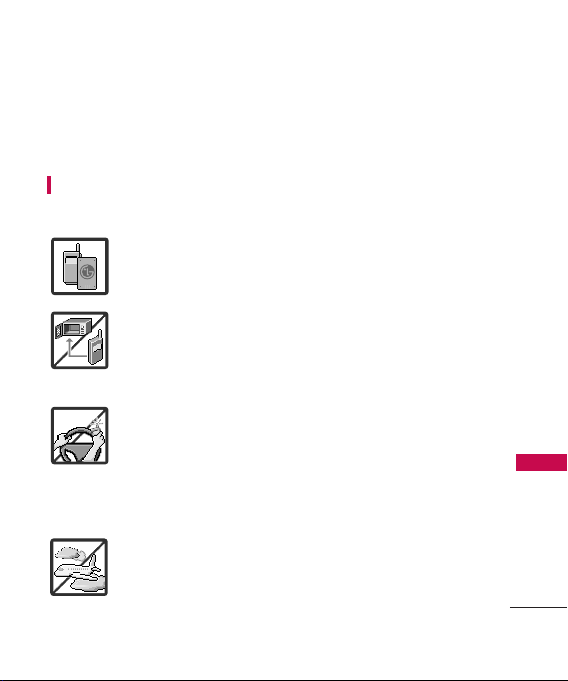
Mesures de sécurité importantes
1
Mesures de sécurité importantes
Veuillez lire ces directives simples. La violation des règles peut être
dangereuse ou illégale. Ce guide d'utilisation fournit des
renseignements détaillés à ce propos.
AVERTISSEMENT!
La violation des instructions pourrait entraîner des
blessures graves ou la mort.
1.
N’utilisez jamais une batterie non approuvée; cela pourrait
endommager le téléphone et faire exploser la batterie.
2. Ne placez jamais votre téléphone dans un four à microondes, car cela fera exploser la batterie.
3. Ne rangez jamais votre téléphone à des températures de
moins de -20
°C (-4°F) ou de plus de 50°C (122°F).
4. Ne jetez pas la batterie au feu ou près d'un feu, ni avec
des matières dangereuses ou inflammables.
5. En voiture, ne laissez pas votre téléphone ni l'ensemble
mains libres près d’un coussin de sécurité gonflable. Si
l’équipement sans fil dans le véhicule est incorrectement
installé et que le coussin de sécurité se gonfle, cela
pourrait provoquer des blessures graves.
6. N'utilisez pas de téléphone cellulaire en conduisant.
7. N’utilisez pas le téléphone dans les endroits où son
usage est interdit. (dans un avion, ou un hôpital)
Page 2
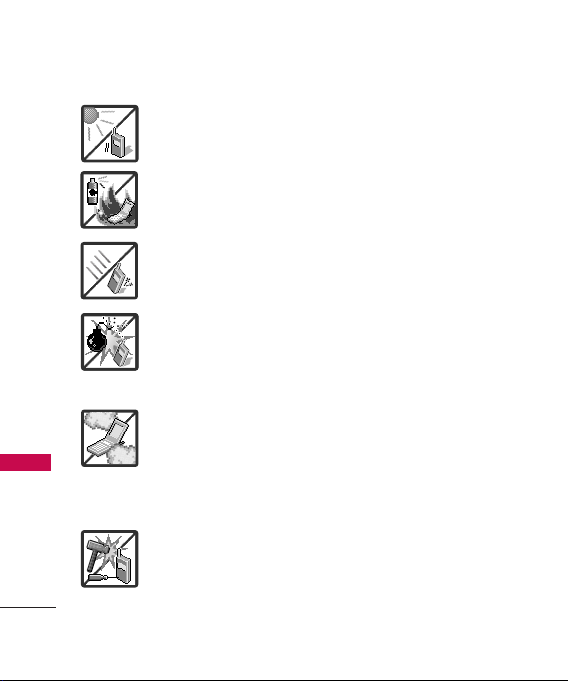
Mesures de sécurité importantes
2
Mesures de sécurité importantes
1. N’exposez pas l'adapteur ou le chargeur à la lumière
directe du soleil et ne les utilisez pas dans les endroits très
humides comme les salles de bains.
2. Pour éviter tout risque d’incendie, n’utilisez pas de
produits chimiques (c.-à-d. : alcool, benzène, solvants,
etc.) ni de détergents forts pour nettoyer votre téléphone.
Cela peut provoquer un incendie.
3. Évitez de laisser tomber le téléphone par terre, de le frapper
ou de le secouer. Le choc ou les vibrations pourraient
endommager les circuits électroniques du téléphone.
4. N’utilisez pas votre appareil dans les endroits où il y a
risque d’explosion car il peut produire des étincelles.
5. N'endommagez pas le cordon en le pliant, en le tordant,
en le tirant ou en l'exposant à la chaleur. N'utilisez pas la
fiche du chargeur si elle est desserrée car cela pourrait
causer un incendie ou un choc électrique.
6. Ne placez pas d’objets lourds sur le cordon d’alimentation.
Afin d’éviter tout risque d’incendie et de choc électrique,
veillez à ce que le cordon d’alimentation ne soit pas écrasé.
7. Ne manipulez pas votre téléphone avec des mains
mouillées pendant qu’il se charge. Vous pourriez vous
électrocuter ou endommager le téléphone.
8. Ne démontez pas le téléphone.
Page 3
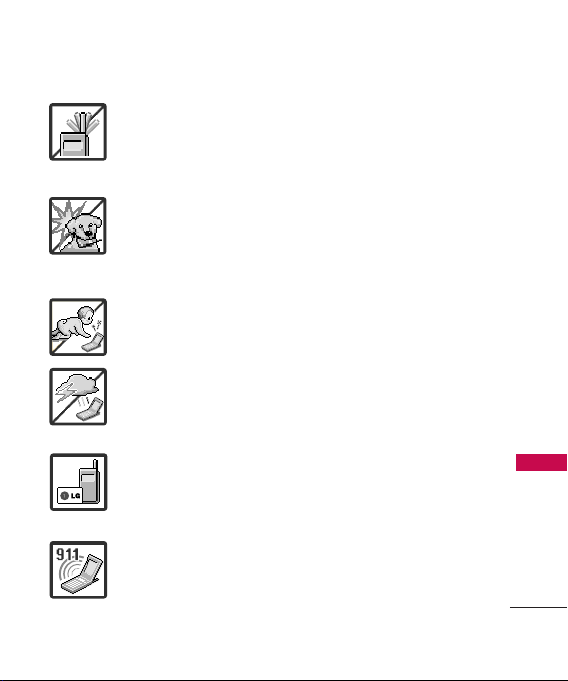
3
Mesures de sécurité importantes
1.
Ne faites pas d’appels et ne répondez pas au téléphone
pendant la charge, car cela pourrait causer un court-circuit,
un choc électrique ou un incendie.
2.
Pendant un appel, ne tenez pas l’antenne de l’appareil et
évitez toute contact avec votre corps.
3.
Pour éviter tout risque d’incendie, évitez tout contact entre la
batterie et des objets acérés, comme comme les dents ou les
ongles d'animal.
4.
Tenez la batterie hors de la portée des enfants.
5.
Veuillez faire attention que les enfants n’avalent aucune pièce du
téléphone car ceci pourrait causer l’asphyxie ou le suffocation.
Peut provoquer d'importantes blessures ou mort d'homme.
6.
Débranchez le cordon d’alimentation et le chargeur pendant les
orages d'éclairage pour éviter les chocs électriques et les incendies
durant les éclairs
7.
Utilisez uniquement les batteries, les antennes et les chargeurs
fournis par LG. La garantie n’est pas valide si vous utilisez des
produits provenant d’autres fournisseurs.
8. Seul le personnel autorisé devrait faire l’entretien du téléphone et
de ses accessoires. Une installation ou une réparation incorrectes
pourraient causer des accidents et ainsi rendre la garantie nulle.
9.
Les appels d’urgence ne peuvent être faits que dans une zone de
service. Si vous devez faire un appel d’urgence, assurez-vous d’être
dans une zone de service et que votre téléphone est allumé.
Page 4
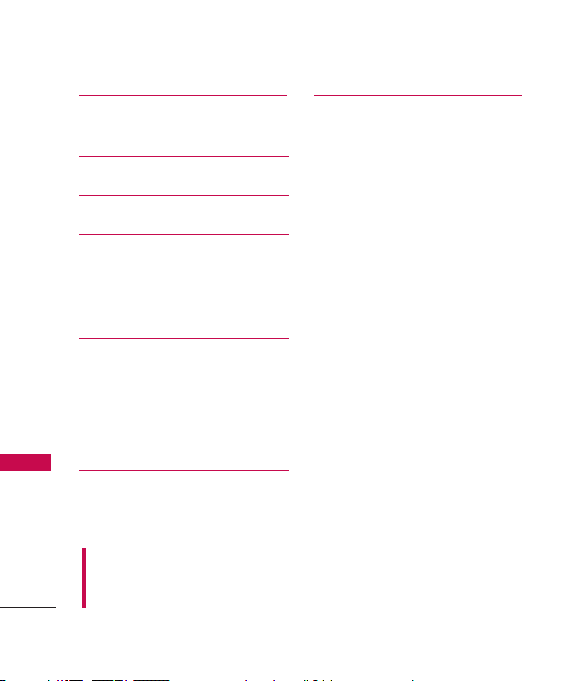
Table des matières
4
Table des matières
Mesures de sécurité
importantes 1
Table des matières 4
Introduction 10
Détails techniques 11
Renseignements de la FCC sur
l’exposition aux radiofréquences (RF)
14
Vue d’ensemble du téléphone
16
Rear view 18
Installation de la batterie 18
Touche sensible de contact 19
Survol des menus du
téléphone 20
Le démarrage du téléphone
22
Utilisation de la batterie 22
Retrait de la batterie 22
Charge de la batterie 22
Charge de la batterie à l'aide
d'un câble USB 23
Niveau de charge de la batterie
23
Allumer et éteindre le téléphone
24
Allumer le téléphone 24
Éteindre le téléphone 24
Puissance du signal 24
Icônes de l'écran 24
Garde de Touche 24
Comment faire un appel 25
Comment corriger une erreur de
composition 26
Une partie de contenu de ce guide d'utilisateur peut être différent de
votre téléphone selon le logiciel du téléphone ou de votre fournisseur de
service. Les dispositifs et les caractéristiques pourraient être sujets au
changement sans préavis.
Page 5
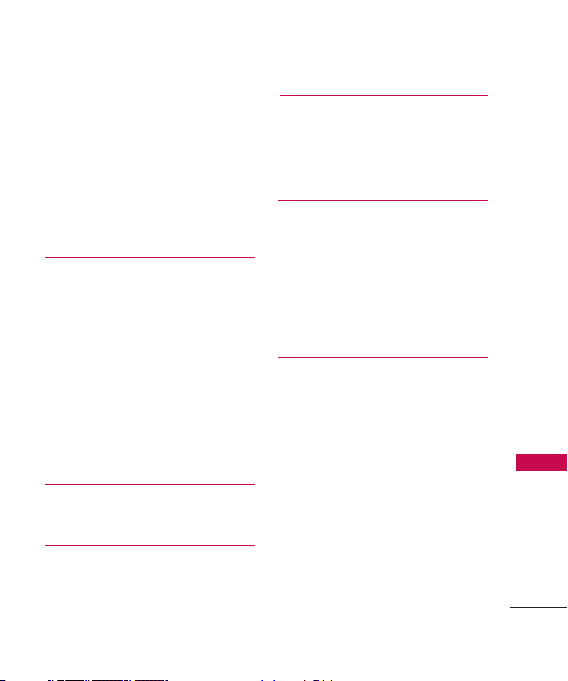
5
Table des matières
Comment répondre à un appel
27
Réglage Volet en haut activé 27
Réglage Volet en haut désactivé
lorsque le volet est fermé 27
Réglage Volet en haut désactivé
lorsque le volet est ouvert 27
Acces rapide aux fonctions
pratiques 28
Mode Vibreur 28
Mode verrouillage 28
Fonction muet 28
Ajustement rapide du volume28
Appel en attente 29
Identification de l’appelant 29
Composition rapide 29
Comment utiliser les menus
du téléphone 31
Contacts 31
1. Nouveau contact 31
2. Liste de contacts 32
3. Groupes 32
4. Composition abrégée 33
5. Mon insigne 34
Historique 35
1. Appel manqués 35
2. Appel reçus 36
3. Appel composés 36
4. Tous les appels 37
5. Voir minuteries d'appel 37
Messagerie 39
1. Messagerie vocale 40
2. Nouveaux messages 40
3. Boîte de réception 44
4. Courriel 45
5. Messagerie instantanée 45
6. Envoyé 45
7. Brouillons 45
8. Avis Web 46
9. Codes courts 46
Page 6
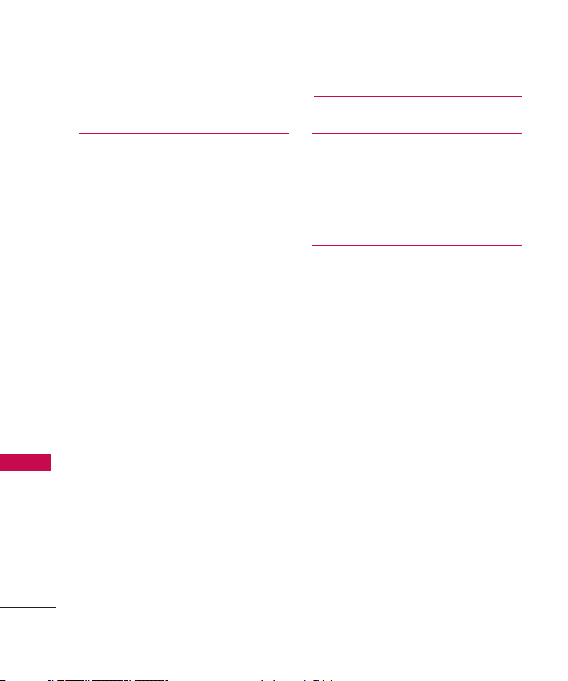
Table des matières
6
Table des matières
Web sans fil 47
Musique et média 49
1. TELUS Musique sans fil 49
1.1 Lecteur de musique 51
1.2 Ma liste de musique 51
2. Télé et radio 52
3. Sonneries et sons 53
3.1 Obtenir Nouvelles Sonneries53
3.2 Mes Sonneries 53
3.3 Mes Sons 54
4. Images et vidéos 54
4.1 Obtenir Nouvelles Images 55
4.2 Obtenir Nouveaux vidéos 55
4.3 Mes images 56
4.4 Mes vidéos 57
4.5 Prendre Photo 59
4.6 Enregistrer Vidéo 60
5. Info mémoire 61
Rechercher 62
Jeux et applic. 62
1. Jeux 63
2. Outils 63
3. Services GPS 63
Outils 64
1. Menu de Bluetooth 65
1.1 Ajouter le nouveau dispositif65
2. Stockage USB de masse*67
3. Appareil enregistreur 67
4. Commandes vocales 67
1.1 Appeler <Nom ou Numéro> 68
1.2 Envoyer message à <Nom ou
Numéro> 69
1.3 Aller à <Menu> 69
1.4 Vérifier <Article> 69
1.5 Consulter <Nom> 70
1.6 Aide 70
*
Accessible uniquement si une carte microSDTMest insérée.
Page 7
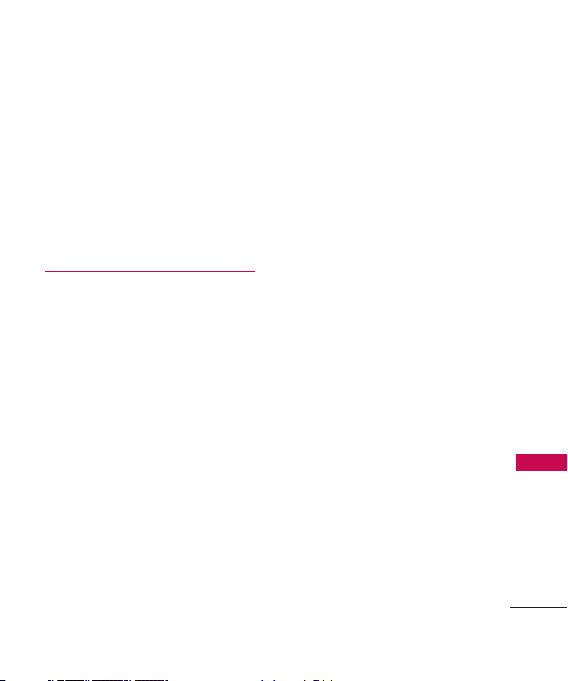
7
Table des matières
5. Calculatrice 70
6. Calendrier 71
7. Réveille-matin 72
8. Chronomètre 73
9. Horloge universelle 74
0. Bloc-Notes 74
*. Calc. de pourboire 75
Réglages 76
1. Réglages du volume 76
1.1 Réglage principal du volume 76
1.2 Sonnerie 77
1.3 Sons d’alerte 78
1.4 Volume du clavier 78
1.5 Alertes de service 79
1.6 Marche/Arrêt 79
2. Réglages d’affichage 80
2.1 Bannière 80
2.2 Rétroéclairage 80
2.3 Papier peint 81
2.4 Afficher Thèmes 82
2.5 Polices de composition 83
2.6 Format d’horloge 83
2.7 Format de l’heure 84
3. Jeux et applic. 84
3.1 Réglages du rétroéclairage 84
3.2 Volume 85
3.3 Avis 85
3.4 Autres 86
4. Réglages du téléphone 86
4.1 Mode avion 86
4.2 Mode media 87
4.3 Régler touches de raccourci 87
4.4 Commandes vocales 88
4.5 Langue 89
4.6 Emplacement 89
4.7 Sécurité 90
4.8 Sélection du système 95
4.9 Sélection NAM 95
4.0 NAM Auto 96
4.* Données/Télécopies 96
Page 8
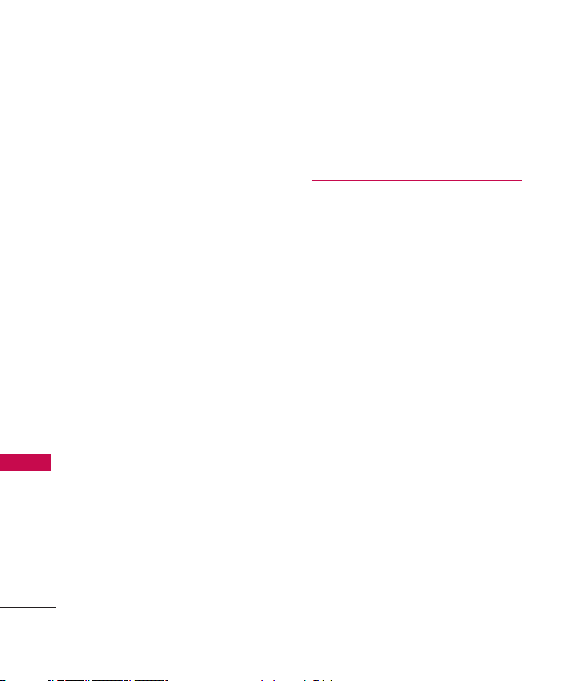
Table des matières
8
Table des matières
4.# Système en service 97
5. Réglages d’appel 97
5.1 Option de réponse 98
5.2 Options pour Terminer
I'appel 98
5.3 Recomposition auto 99
5.4 Mode TTY 99
5.5 Composition à une touche 102
5.6 Préfixe Auto 102
5.7 Ne Pas Déranger 103
6. Touchez Clavier 104
7. Mémoire 104
7.1 Options de sauvegarde 105
7.2 Mémoire du téléphone 105
7.3 Mémoire de la carte 106
7.4 USB Mass Storage 106
8. Info sur le téléphone 107
8.1 Mon numéro 107
8.2 Version SW/HW 107
8.3 Glossaire des icônes 107
Renseignements sur la sécurité
TIA 109
Exposition aux radiofréquences 109
Sécurité 109
Entretien de l’antenne 110
Utilisation du téléphone 110
Conseils pour un fonctionnement
efficace 110
Conduite automobile 110
Appareils électroniques 111
Stimulateurs cardiaques 111
Les personnes ayant un stimulateur
cardiaque: 111
Prothèses auditives 112
Autres appareils médicaux 112
Établissements des soins de santé112
Véhicules 112
Installations avec avertissements113
Avions 113
Zones explosives 113
Page 9

9
Table des matières
Atmosphères potentiellement
explosives 113
Pour les véhicules équipés d’un
coussin de sécurité gonflable 114
Sécurité pour l'adapteur 114
Renseignements sur la batterie
11 4
Renseignements sur la sécurité
116
Dangers d’explosion, d’électrocution
et d’incendie 116
Avertissements et précautions d'ordre
général 118
Avertissement! Consignes de
sécurité importantes 120
Prévention par rapport à la
diminution de l'acuité auditive 120
Utilisation du téléphone en toute
sécurité 121
Informations de la FDA 121
Renseignements sur le TAS134
Accessoires 137
Garantie limitée 138
Page 10
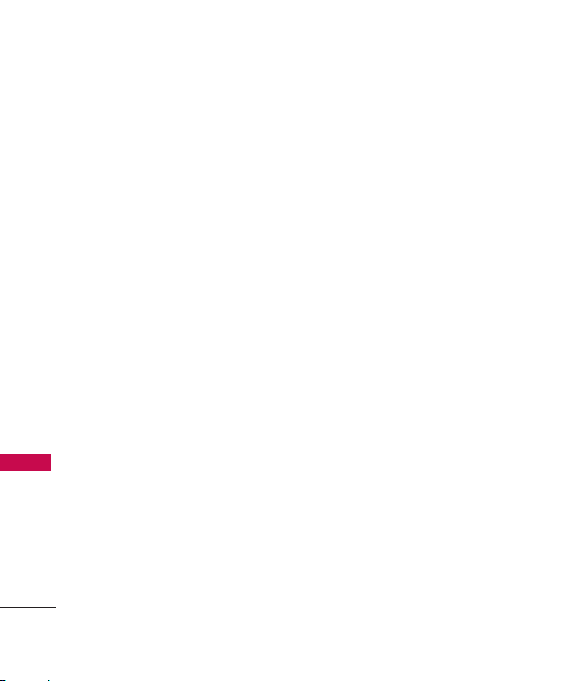
Introduction
10
Introduction
Félicitations pour votre achat du téléphone cellulaire LG 8800 compact
et moderne, conçu pour fonctionner avec la technologie de
communication numérique mobile la plus récente, accès multiple par
répartition en code CDMA (Code Division Multiple Access). En plus
des nombreuses fonctions perfectionnées du système CDMA, comme
la clarté vocale considérablement accrue, ce téléphone offre:
●
Connecteur microSD
™
●
Un grand écran à cristaux liquides rétroéclairé facile à lire de onze
lignes avec des icônes d’activité.
●
Radiomessagerie, messagerie, message vocal et identification de
l'appelant.
●
Clavier 15 touches.
●
Une interface à menus avec invites pour faciliter l’utilisation.
●
La réponse automatique, la composition abrégée et à une seule
touche.
●
Capacité bilingue (Anglais et Français).
●
Lisse, compact et fini métallique avec antenne (Ce guide de
l'utilisateur décrit l'antenne intégrée comme une antenne).
●
Technologie sans fil de Bluetooth®.
●
Musique mobile de TELUS.
●
Reconnaissance vocale évoluée.
●
TELUS mobile Radio.
●
TELUS mobile TV.
Page 11
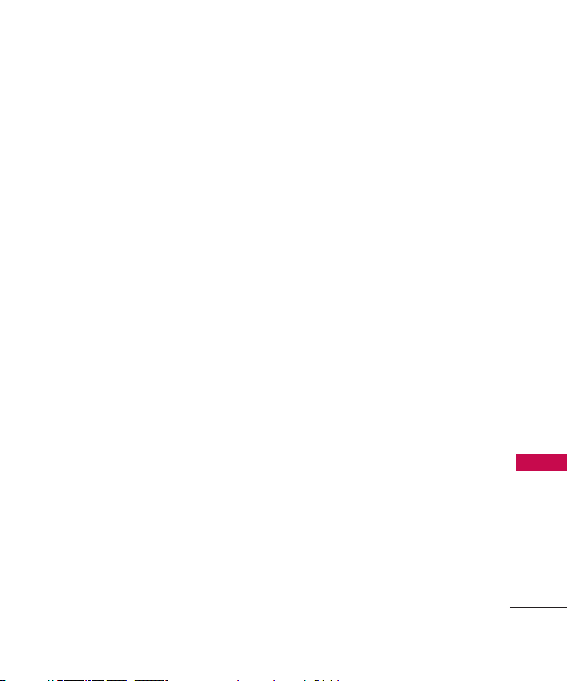
Détails techniques
11
Détails techniques
Renseignements importants
Ce guide d’utilisation fournit des
renseignements importants sur
l’utilisation et le fonctionnement
de votre téléphone. Veuillez lire
soigneusement tous les
renseignements avant d’utiliser le
téléphone pour en obtenir le
meilleur rendement et pour
éviter de l’endommager ou de
mal l’utiliser. Toute modification
ou altération non autorisée
annulera votre garantie.
Conformité à la clause 15
classe B de la FCC
Cet appareil et ses accessoires
sont conformes à la clause 15
des règlements de la FCC. Son
fonctionnement est soumis aux
deux conditions suivantes: (1)
cet appareil et ses accessoires ne
peuvent pas provoquer de
brouillage préjudiciable et (2)
cet appareil et ses accessoires
doivent accepter la réception de
tout brouillage, y compris ceux
qui pourraient provoquer un
fonctionnement indésirable.
Conformité aux normes
d’industrie Canada
Ce téléphone est conforme à la
norme CNR-133 d'Industrie
Canada. Il n'excède pas les
limitations de la classe B en
matière de transmission de bruit
radioélectrique établies dans la
Norme d'Industrie Canada sur le
matériel brouilleur, soit celle
intitulée “Appareils numériques”
(NMB-003).
Page 12
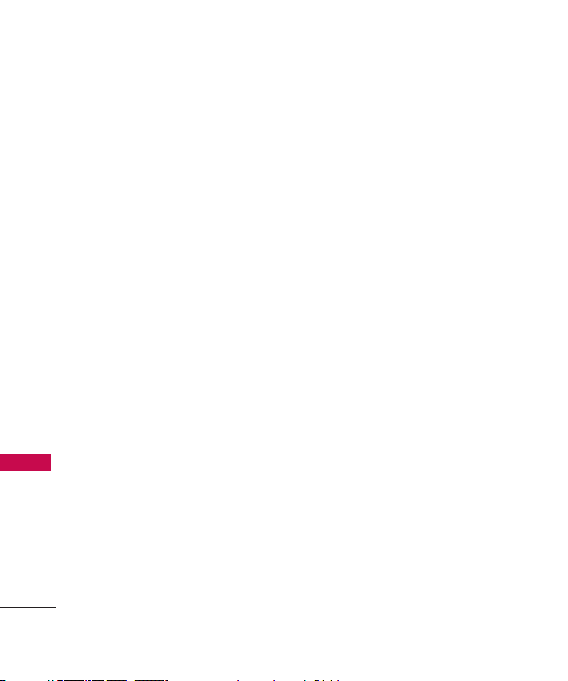
Détails techniques
12
Détails techniques
Détails techniques
Le LG 8800 est un téléphone
double, qui fonctionne sur les
deux fréquences d’accès multiple
par répartition en code CDMA
(Code Division Multiple Access)
des services cellulaires à 800
Mhz et des services de
communications personnelles
(PCS) à 1.9 GHz ainsi que le
service analogique à 800 MHz.
La technologie CDMA utilise une
fonction appelée DSSS (Direct
Sequence Spread Spectrum –
étalement du spectre en
séquence directe) permettant au
téléphone d’empêcher
l’embrouillage des
communications et l’utilisation
d’un seul canal de fréquences par
plusieurs utilisateurs dans la
même zone. Cela permet une
augmentation par 10 de la
capacité par rapport au mode
analogique. De plus, des
fonctions comme le transfert
intercellulaire avec et sans
coupure et des technologies de
commande de la puissance
radioélectrique dynamique se
combinent pour réduire les
interruptions d’appels.
Les réseaux cellulaires et PCS
CDMA consistent en MSO
(Mobile Switching Office –
Centre de communication de
téléphonie mobile), BSC (Base
Station Controller – Contrôleur
de station de base), BTS (Base
station Transmission System –
Système de transmission de
station de base) et MS (Mobile
Station – Station mobile).
* TSB-74: Protocole entre un
système IS-95A et ANSI J-STD008
Le système 1xRTT reçoit deux
fois plus d’abonnés dans la
section sans fil que le système
IS-95. Sa batterie dure deux fois
Page 13
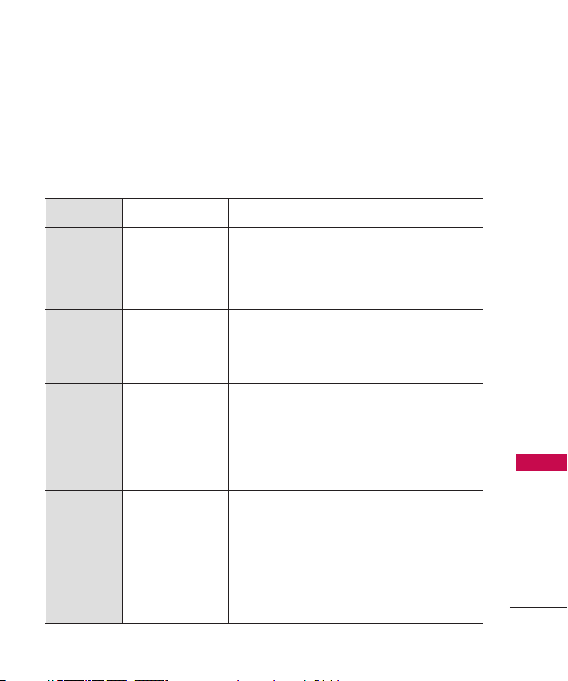
13
Détails techniques
plus longtemps que pour le IS-
95. La transmission de donnée à
grande vitesse est également
possible.
Le tableau suivant donne la liste
de plusieurs normes CDMA
principales.
Norme CDMA
Interface
radio
ordinaire
TIA/EIA-95A
TSB-74
ANSI J-STD-008
TIA/EIA-IS2000
Interface radio CDMA à double mode
Protocole de liaison radio de 14.4 kbps et opérations
inter-bandes
IS-95 adapté pour l’interface radio 1xRTT CDMA2000
de bande de fréquences PCS Interface aérienne
MAS-BS
PCSC-RS
Opérations inter-systèmes
Communication de données de signalisation-nom
Interface de données par paquets haut débit CDMA2000
Interopérabilité 1xEVDO pour accès par interfaces réseau
CDMA2000
Performances minimales recommandées pour terminal de
données par paquets haut débit CDMA2000
Spécification TAS pour interface de données par paquets
haut débit
TIA/EIA/IS-634
TIA/EIA/IS/651
TIA/EIA/IS-41-C
TIA/EIA/IS-124
TIA/EIA/IS-856
TIA/EIA/IS-878
TIA/EIA/IS-866
TIA/EIA/IS-890
TIA/EIA/IS-96-B
TIA/EIA/IS-637
TIA/EIA/IS-657
IS-801
TIA/EIA/IS-707-A
CODEC voix
Service de messages courts
Données par paquet
Service de géolocalisation (gpsOne)
Grande vitesse de Données par paquet
Réseau
Service
1x EVDO
Interface
apparentée
Indicatif Description
Page 14
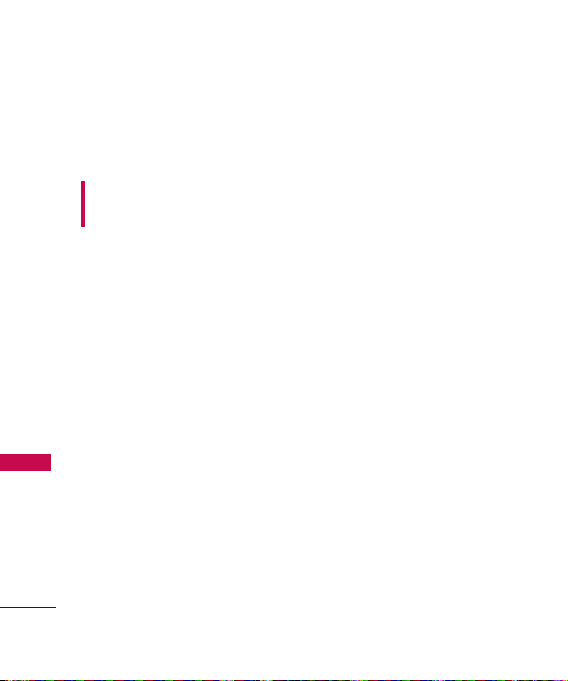
Détails techniques
14
Détails techniques
Renseignements de la FCC sur
l’exposition aux
radiofréquences (RF)
AVERTISSEMENT! Lisez ces
renseignements avant d’utiliser le
téléphone.
En août 1996, la Commission
fédérale des communications
(FCC) des États-Unis, par ses
rapport et ordonnance FCC 96326, a adopté une norme de
sécurité modifiée pour
l’exposition humaine à l’énergie
électromagnétique de
radiofréquences (RF) émise par
les émetteurs-récepteurs
réglementés par la FCC. Ces
directives sont conformes aux
normes de sécurité
précédemment établies par les
organismes de normalisation
américains, canadiens et
internationaux.
La conception de ce téléphone
est conforme aux directives de la
FCC et aux normes
internationales.
Contact avec le corps pendant
l’utilisation
Cet appareil a été testé pour des
utilisations typiques avec le dos
du téléphone maintenu à une
distance de 0,6 po (1,5 cm) du
corps. Pour respecter les normes
d’exposition RF de la FCC, une
distance de séparation minimale
de 0,6 po (1,5 cm) doit être
maintenue entre le corps de
l’utilisateur et le dos du
téléphone, y compris l’antenne,
qu’elle soit déployée ou rentrée.
Les accessoires d’autres
fabricants, tels que pinces de
ceinture, étuis et autres
accessoires similaires, contenant
des pièces métalliques ne
devraient pas être utilisés. Évitez
Page 15
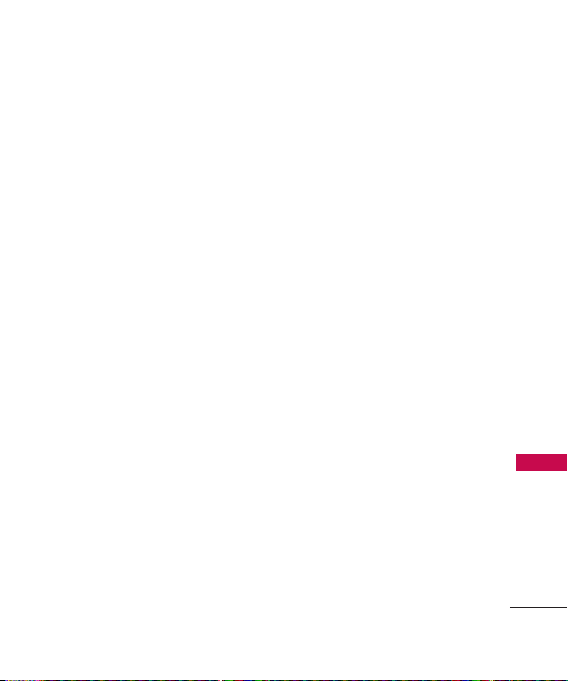
15
Détails techniques
l’utilisation d’accessoires qui ne
permettent pas de maintenir une
distance minimale de 0,6 po
(1,5 cm) entre le corps de
l’utilisateur et le dos du
téléphone et dont la conformité
aux limites d’exposition RF de la
FCC et IC n’a pas été testée.
Antenne externe installée sur
véhicule
(Facultatif, si disponible.)
Une distance minimale de 8 po
(20 cm) doit être maintenue
entre l’utilisateur/personne à
proximité et l’antenne externe
installée sur le véhicule pour
respecter les normes d’exposition
RF de la FCC et IC. Pour plus de
renseignements sur l’exposition
RF, visitez le site de la FCC à
www.fcc.gov.
Attention
Utilisez uniquement l’antenne
fournie et approuvée. L’utilisation
d’une antenne modifiée ou non
autorisée pourrait nuire à la
qualité des appels, endommager
le téléphone, annuler votre
garantie et/ou enfreindre la
réglementation de la FCC et IC.
N’utilisez pas le téléphone avec
une antenne abîmée. Si l’antenne
abîmée entre en contact avec la
peau, une légère brûlure pourrait
se produire. Consultez votre
vendeur local pour faire
remplacer l’antenne.
Page 16

Vue d’ensemble du téléphone
16
Vue d’ensemble du téléphone
4. Volume haut / bas
2. Affichage à cristaux liquides
3. Headset Jack 2.5mm
5. Commandes vocales clés
8. USB/Charging
Port
1. Haut-parleur
7. Touche
d'envoi
19. Connecteur microSD
™
(Extensible à 8 Go)
16. Multi-tasking/
Unlock clés
9. Touche de
mode
vibration
14. Back clé
15. Touche Marche/Arrêt
11. Clavier
alphanumérique
17. Touche appareil photo
20. Touches tactiles
21. Touches tactiles de flèches
18. Appareil
photo 2
mégapixels
13. Touche OK clé
(Speakerphone
clé actif dans tout
appel)
* Screenshots simulé.
1.
Haut-parleur
2.
Affichage à cristaux liquides
Affiche les
appels entrants, les messages et les icônes,
ainsi que divers contenus que vous voulez
voir.
3.
Headset Jack 2.5mm
Vous permet de
brancher un casque d'écoute facultatif pour
commode, les conversations mains libres.
4.
Volume haut / bas
Utilisez-la pour régler le
volume en mode veille et le volume de
l'écouteur pendant un appel.
5.
Commandes vocales clés
Commandes
vocales clés Appuyez une fois pour
accéder rapidement à des commandes
vocales ou maintenez la touche enfoncée
pour accéder à la fonction enregistreur
vocal.
6.
Voicemail clé
Maintenez la touche
enfoncée pour composer le message vocal,
si l'abonné.
7.
Touche d'envoi
Pour faire ou recevoir un
appel.
12. Touch Screen
(Adaptive
interface menu)
6. Voicemail clé
10. Verrouillage
touche de
mode
Page 17
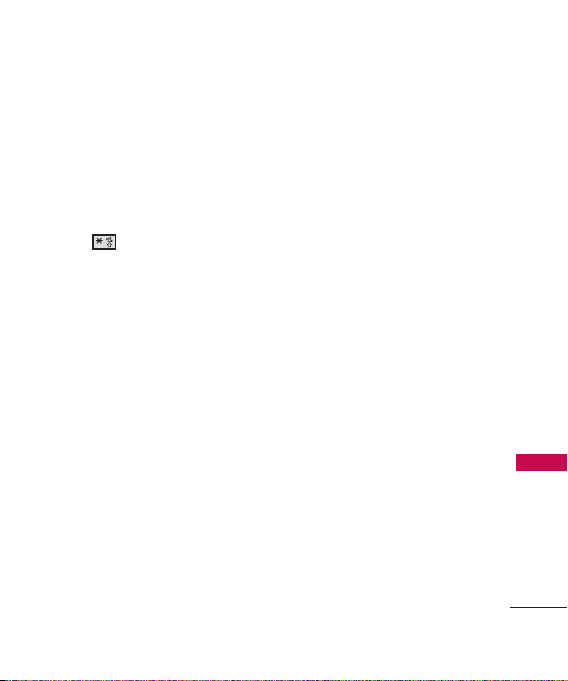
17
Vue d’ensemble du téléphone
8.
USB / charge port
Relie le téléphone au
chargeur de batterie ou un câble USB.
9.
Touche de mode vibration
Pour régler le
mode (à partir du mode Attente, maintenez
enfoncée la touche pendant environ trois
secondes).
Utilisation de placer le mode
(de la pression de mode ‘attente’ et se
tenir pendant 3 secondes). Pour
retourner à “copie normale”, serrez et
tenez .
10.
Verrouillage touche de mode
Serrez et
tenez pendant 3 secondes pour fermer
votre téléphone avec votre
password(Default à 4 chiffres : durez
4-digits de votre numéro de
téléphone)
11.
Clavier alphanumérique
Pour entrer des
numéros de téléphone et des caractères
ainsi que pour sélectionner des options de
menu.
12.
Touch Screen
13.
Touche OK clé
Grâce à cette touche,
accédez aux menus principaux et acceptez
les commandes.
14.
Back clé
Supprime un espace ou un
caractère; supprime un mot en entier si
vous maintenez enfoncée la touche.
Permet également de sortir des menus, un
niveau à la fois.
15.
Touche Marche/Arrêt
Pour mettre le
téléphone sous tension ou hors tension et
pour mettre fin à un appel. Permet
également de retourner au mode Attente.
16.
Multi-tasking/Unlock clés
Avec
téléphone déverrouillé, un article de
presse sera ouverte à l'application active
gestionnaire. Lorsque le téléphone est
verrouillé, appuyez une fois pour
déverrouiller le clavier tactile.
17.
Touche appareil photo
Pour accéder
rapidement aux fonctions de l'appareil
photo. (Appuyez sur pour lancer appareil
photo ou appuyez sur la touche pendant 3
secondes pour lancer caméra vidéo.)
18.
Appareil photo 2 mégapixels
Garder
propre pour des photos de qualité
optimale.
19.
Connecteur microSD™
Accueille des
cartes microSD jusqu'à 8Go.
20.
Touches tactiles
Votre VENUS™ est
équipé d'un écran tactile sous son écran
ACL qui éclaire plusieurs touches tactiles,
en fonction de l'endroit où vous êtes dans
le logiciel. Appuyez légèrement sur une
touche pour l'activer.. En mode attente,
elles comprennent les touches Message,
Contacts, Derniers appels et la touche de
raccourci.
21.
Touches tactiles de flèches
Les touches
tactiles de flèches rouges vous permettent
de vous déplacer dans les menus vers le
haut, vers le bas, vers la gauche et vers la
droite. Vous disposez également d'une
touche OK permettant de sé lectionner
l'option choisie.
Page 18
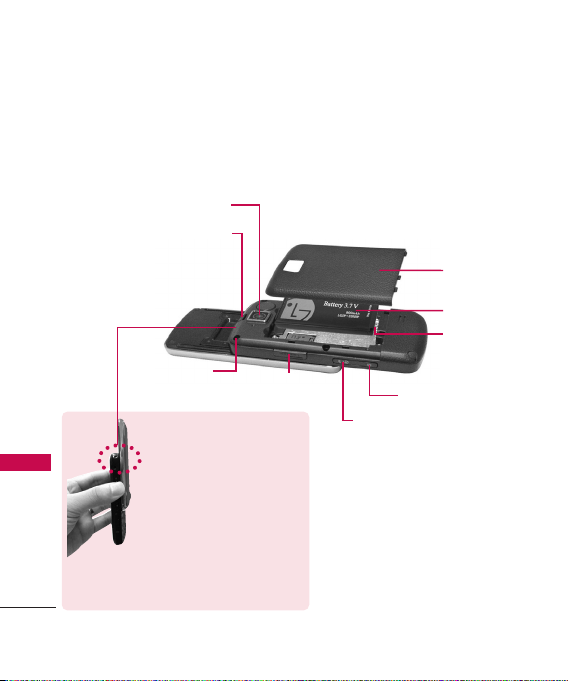
Vue d’ensemble du téléphone
18
Vue d’ensemble du téléphone
Rear view
Conseil
Si vous tenez votre
téléphone en recouvrant sa
partie inférieure de votre
main, vous risquez
d'empêcher la réception
d'un signal clair par
l'antenne, ce qui nuit à la
qualité du transfert de la
voix ou des données.
Remarque
Antenne intégrée au
téléphone.
Lentille de l'appareil
microSD
™
slot
Extensible à 8 Go
multi-tasking/unlock clé
Bornes de
batterie
Loquet de compartiment à
batterie
Touche appareil photo
Orifices pour
dragonne
Installation de la batterie
Pour installer la batterie, insérez la batterie dans l'ouverture à l'arrière
du téléphone. Fit bas de la pile dans les fentes situées sur la partie
inférieure du téléphone, puis le clip top coupé.
Poussez le couvercle de la pile
communiqué sur le haut du téléphone
et tirez le couvercle de l'appareil.
Couvercle du
compartiment
de la batterie
La batterie
Remarques
• Il est important de charger
complètement la batterie avant de se
servir du téléphone la première fois.
• L'autonomie de la batterie et la
puissance du signal, entre autres,
constituent, des facteurs importants
ayant une incidence sur la capacité du
téléphone à donner et à recevoir des
appels.
Page 19
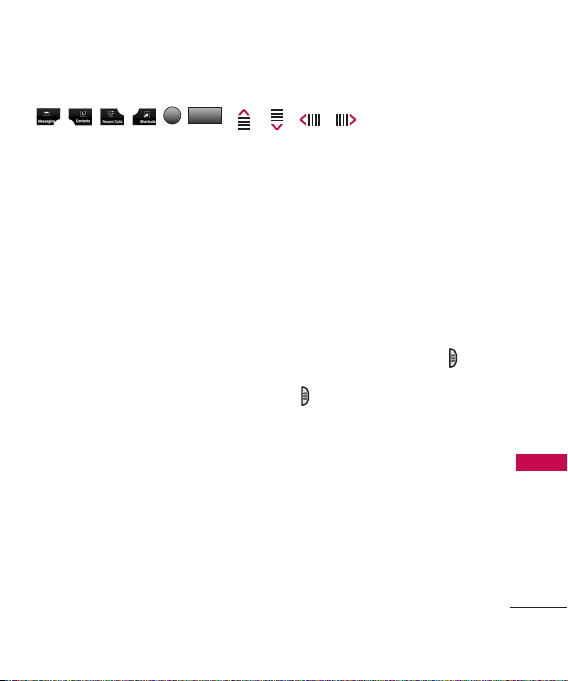
19
Vue d’ensemble du téléphone
Touche sensible de contact
(,,,,, , , , , )
1. Assurez-vous que vos mains sont propres et sèches. Essuyez-vous les
mains. N'utilisez pas les touches de précision dans un endroit humide.
2. Les capteurs des touches de précision sont très sensibles. Vous n'avez pas
besoin de presser avec de force pour l'utiliser. Protégez votre téléphone
de tout impact: les capteurs des touches de précision peuvent être
endommagés.
3. Utilisez le bout du doigt pour appuyer sur le centre d'une touche. Dans
le cas contraire, cela peut activer la fonction adjacente.
4. Le niveau de sensibilité de la touche peut être défini selon vos
préférences.
5. Lorsque l'écran de bienvenue et les voyants des touches sont désactivés,
les touches le sont aussi. Appuyez sur la touche de verrouillage ( ) et
relâchez-la pour activer l'écran de bienvenue et les voyants des touches.
Appuyez sur la touche de déverrouillage nouveau pour déverrouiller
l'appareil.
6. Si le volet est fermé et que la fonction de protection tactile est activée,
cette dernière est activée lors des appels. Appuyez sur OK pour activer
les touches tactiles.
7. Conservez la surface des touches tactiles à l'abri du métal ou d'autre
matériaux conducteurs: leur contact avec les touches peut créer des
interférences électroniques.
Save
OK
Page 20
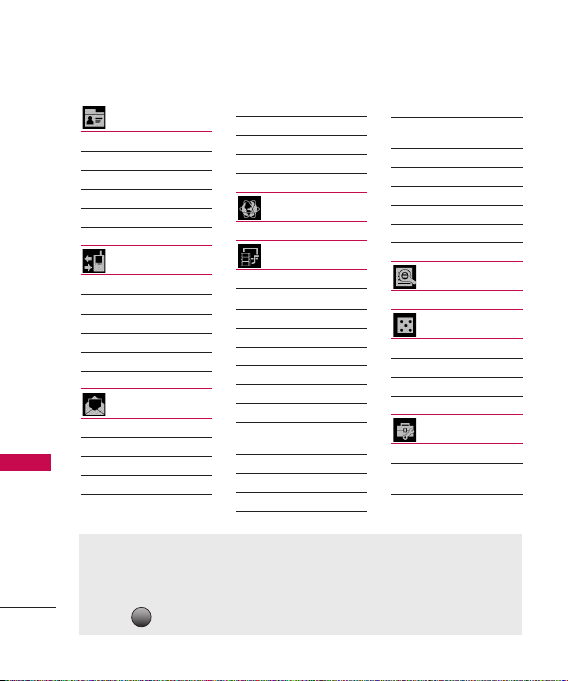
Survol des menus du téléphone
20
Référence des menus du téléphone
1. Contacts
1. Nouveau contact
2. Liste de contacts
3. Groupes
4. Composition abrégée
5. Mon insigne
2. Historique
1. Appels manqués
2. Appels reçus
3. Appels composés
4. Tous les appels
5. Voir minuteries d'appel
3. Messagerie
1. Messagerie Vocale
2. Nouveaux messages
3. Boîte de réception
4. Courriel
5. Messagerie instantanée
6. Envoyé
7. Brouillons
8. Avis Web
9. Codes courts
4. Web sans fil
5. Musique et média
1. TELUS Musique sans fil
1. Lecteur de musique
2. Ma liste de musique
2. Télé et radio
Obtenir nouveau
TELUS radio sans fil
TELUS TV sans fil
3. Tonalités et sons
1. Obtenir nouvelles
sonneries
2. Mes sonneries
3. Mes sons
4. Images et vidéos
1. Obtenir nouvelles
Images
2. Obtenir nouveaux
vidéos
3. Mes Images
4. Mes Videos
5. Prendre photo
6. Enregistrer vidéo
5. Info mémoire
6. Rechercher
7. Jeux et applic.
1. Jeux
2. Applications
3. Services GPS
8. Outils
1. Menu de Bluetooth
1. Ajouter le nouveau
dispositif
2.
Stockage USB de masse*
Référence des menus du téléphone
Nota
Il est possible que certains éléments de ce guide d'utilisation soient différents de ceux de votre
téléphone, selon le logiciel de votre téléphone.. Les fonctions et les caractéristiques peuvent
être modifiées sans préavis.
Accès au menu
Touchez pour avoir acoès à neuf menus de téléphone.
MENU
Page 21
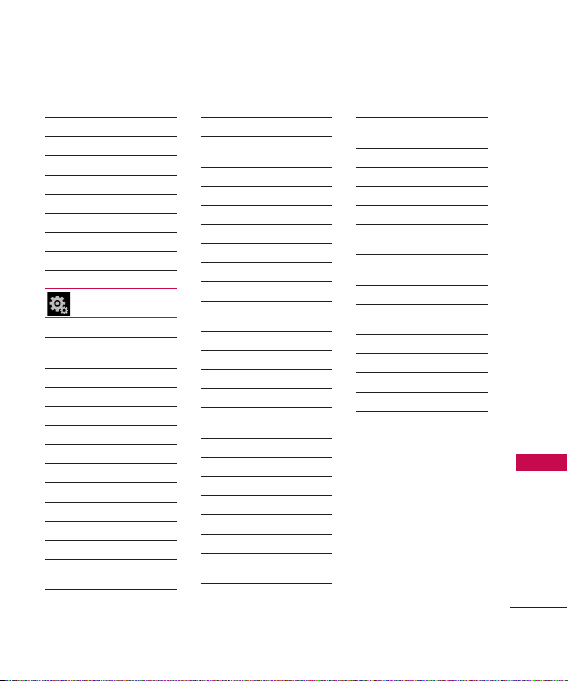
21
Référence des menus du téléphone
3.
Appareil energistreur
4. Commandes vocales
5. Calculatrice
6. Calendrier
7. Réveille-matin
8. Chronomètre
9. Horloge universelle
0. Bloc-Notes
*. Calc. de pourboire
9 . Réglages
1. Réglages du volume
1. Réglage principal du
volume
2. Sonnerie
3. Sons d’alerte
4. Volume du clavier
5. Alertes de service
6. Marche/Arrêt
2. Réglages d’affichage
1. Bannière
2. Rétroéclairage
3. Papier peint
4. Afficher themes
5. Polices de
composition
6. Format d’horloge
7. Format de l’heure
3. Jeux et applic.
1. Réglages du
rétroéclairage
2. Volume
3. Avis
4. Autres
5. Piugin
4. Réglages du téléphone
1. Mode d'avion
2. Mode media
3. Régler touches de
raccourci
4. Commandes vocales
5. Langue
6. Emplacement
7. Sécurité
8. Sélection du
système
9. Sélection NAM
0. NAM Auto
*. Données/ Telecopies
#. Système en service
5. Réglages d’appel
1. Options de réponse
2. Options termin.
Appel
3. Recomposition auto
4. Mode TTY
5. Composition a une
touche
6. Préfixe auto
7. Ne pas déranger
6. Frappe du clavier
7. Mémoire
1. Options de
sauvegarde
2. Mémoire du
téléphone
3. Mémoire de la carte
4. Stockage USB de
masse
8. Info sur le téléphone
1. Mon numéro
2. Version SW/HW
3. Glossaire des icônes
*
Accessible uniquement si une carte microSDTMest insérée.
Page 22
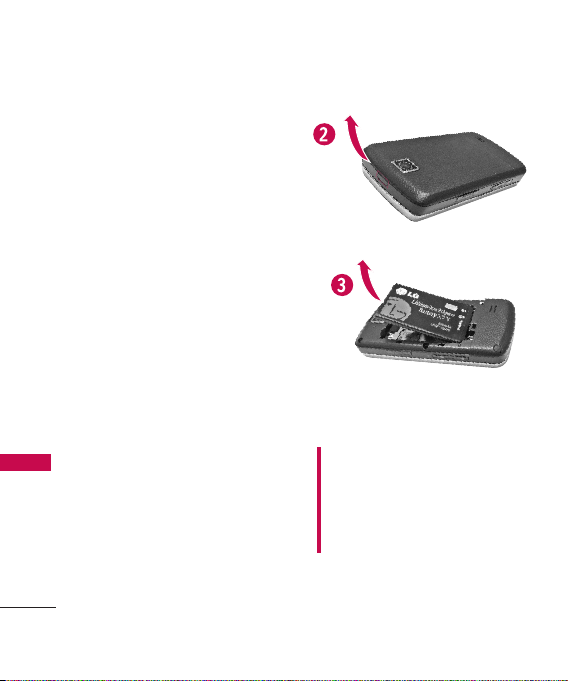
Le démarrage du téléphone
22
Le démarrage du téléphone
Utilisation de la batterie
Le téléphone est équipé d'une
batterie rechargeable. Maintenez
la batterie en chargement lorsque
vous ne vous en servez pas pour
optimiser la durée des appels et
la période de veille. Le niveau de
charge de la batterie est indiqué
dans le coin supérieur de l'écran
à ACL.
Retrait de la batterie
1. Éteignez le téléphone.
2. Poussez le couvercle de la pile
communiqué sur le haut du
téléphone et tirez le couvercle
de l'appareil.
3. Retirez ensuite la batterie en
utilisant les encoches doigt
sur le bord supérieur de la
batterie et abattu.
Charge de la batterie
AVERTISSEMENT! Utilisez
uniquement le chargeur fourni
avec le téléphone. L'utilisation
d'un chargeur autre que celui
fourni avec le téléphone LG 8800
provoque le risque d'endommager
le téléphone ou la batterie.
1. Connectez le chargeur au
téléphone. Assurez-vous que
le symbole en forme de
triangle est tourné vers le haut
Page 23
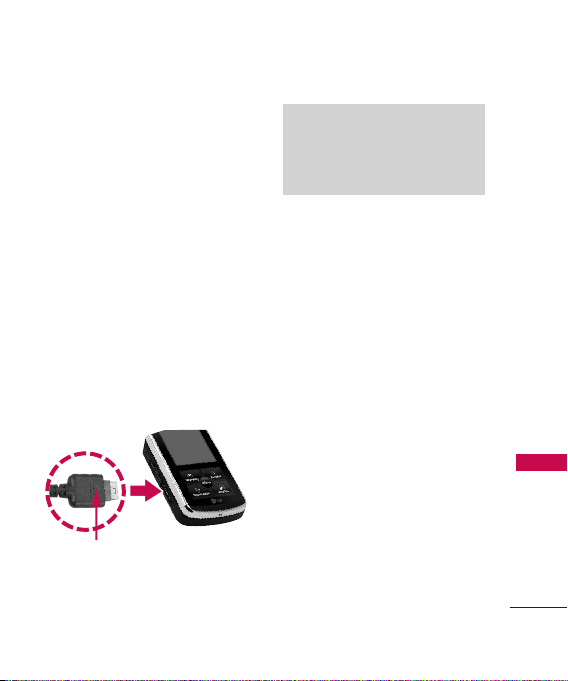
23
Le démarrage du téléphone
lorsque vous insérez la fiche
dans la prise du chargeur.
2. Branchez le chargeur dans une
prise de courant murale.
Charge de la batterie à
l'aide d'un câble USB
Vous pouvez utiliser votre
ordinateur pour charger votre
téléphone. Connectez une
extrémité du câble USB au port
pour chargeur de votre
téléphone et l'autre extrémité au
port USB haute vitesse de votre
ordinateur (il est souvent situé
sur le panneau avant de
l'ordinateur).
Niveau de charge de la
batterie
Le niveau de charge de la
batterie est indiqué dans le coin
supérieur droit de l'écran à ACL.
Lorsque la batterie est presque
déchargée, le détecteur de faible
charge vous en avertit de trois
façons: en émettant un signal
sonore, en faisant clignoter
l'icône de la batterie et en
affichant un message d'avis. Si la
charge de la batterie devient
extrêmement faible, le téléphone
s'éteint automatiquement et la
fonction en cours n'est pas
sauvegardée.
Remarque
Le port USB inférieur n'est pas pris
en charge, comme le port USB de
votre clavier ou le concentrateur
USB alimenté par.
REMARQUE
Le symbole du triangle doit être placé vers le haut.
(pour votre chargeur et votre dispositif USB)
Page 24
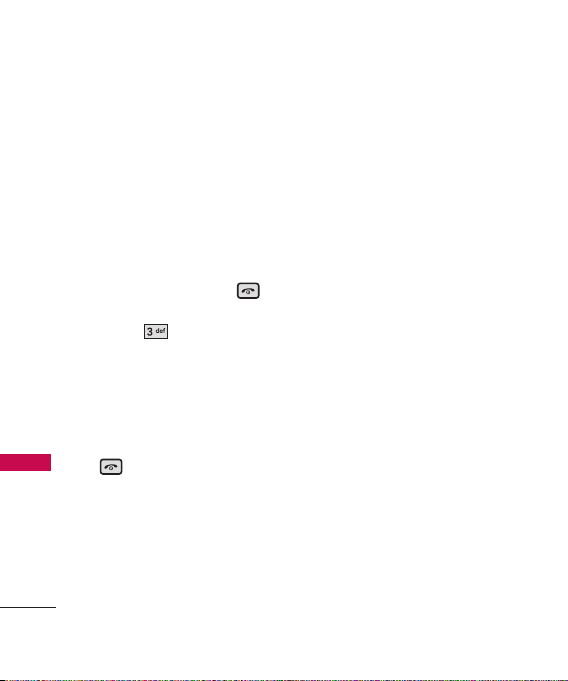
Le démarrage du téléphone
24
Le démarrage du téléphone
Allumer et éteindre le
téléphone
Allumer le téléphone
1. Installez une batterie chargée
ou branchez le téléphone à
une source d'alimentation
électrique externe.
2. Appuyez sur la touche
(située au-dessus de la
touche sur le clavier)
jusqu'à ce que l'écran ACL
s'illumine.
Éteindre le téléphone
1. Maintenez enfoncée la touche
jusqu'à ce que l'affichage
s'éteigne.
Puissance du signal
La qualité des appels dépend de
la puissance du signal dans la
zone où vous vous trouvez. Le
nombre de barres vis-à-vis
l'icône de puissance du signal en
indique l'état: plus il y a de
barres, plus le signal est puissant.
Si la puissance est faible, allez
vers un endroit dégagé. Si vous
vous trouvez dans un édifice, la
réception pourrait s'améliorer
près d'une fenêtre.
Icônes de l'écran
Quand le téléphone est sous
tension, la ligne dans le haut de
l'écran à ACL affiche les icônes
d'état du téléphone. Pour voir les
icônes, sélectionnez
OK
->
Réglages
->
Info sur le téléphone
->
Glossaire des icônes
.
Garde de Touche
Le clavier tactile et la molette de
navigation sont
automatiquement verrouillés
dans les situations suivantes:
Page 25
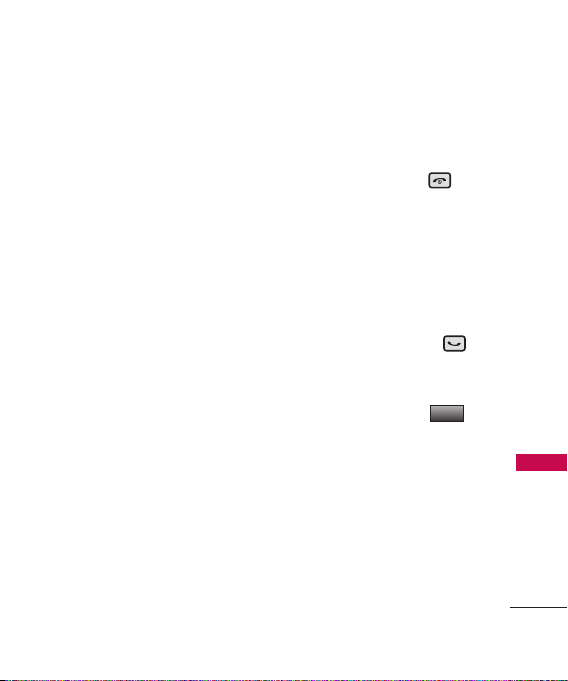
25
Le démarrage du téléphone
●
Le volet est fermé.
●
Le téléphone est inactif
pendant la période de temps
que vous définissez pour
rétroéclairage (par défaut est
de 7 secondes).
Pour déverrouiller le clavier
tactile et la roue de
navigation:
●
Volet fermé: faites glisser la
touche de verrouillage (située
sur le côté droit du
téléphone) vers le bas et
relâchez-la.
– ou –
●
Volet ouvert: appuyez sur
n'importe quelle touche (sauf
les touches tactiles).
Comment faire un appel
1. Assurez-vous que le téléphone
est allumé. S'il ne l'est pas,
maintenez la touche
enfoncée pendant environ 3
secondes.
2. Composez le numéro de
téléphone (y compris
l'indicatif régional si
nécessaire).
3. Appuyez sur la touche .
Si le téléphone est verrouillé,
appuyez sur la touche
programmable droite et
entrez le code de verrouillage
(les quatre derniers chiffres de
votre numéro de téléphone
par défaut).
Unlock
Page 26
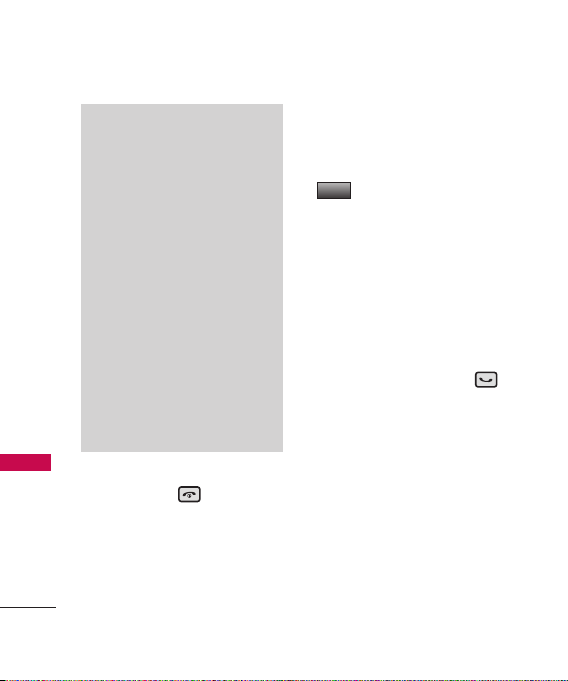
Le démarrage du téléphone
26
Le démarrage du téléphone
4. Pour mettre fin à l'appel,
appuyez sur .
Comment corriger une erreur
de composition
Appuyez une fois sur la touche
pour effacer le dernier
chiffre entré, ou maintenez-la
enfoncée pendant au moins deux
secondes pour supprimer tous les
chiffres.
Comment recomposer un
numéro
1. Appuyez deux fois sur
pour recomposer le dernier
numéro sortant, entrant ou
manqué. La liste Registre
contient les cinquante
derniers numéros composés;
vous pouvez également choisir
de recomposer l'un de ces
numéros.
Retour
Remarques
●
Seuls les appels d'urgence peuvent
être faits lorsque le téléphone est
verrouillé. Pour tout appel non
urgent, déverrouillez d'abord votre
téléphone.
●
En mode restreint, le téléphone ne
permet de composer que les
numéros d'urgence ou les numéros
sauvegardés dans votre répertoire.
Pour désactiver cette fonction:
OK -> Réglages -> Réglages du
téléphone -> Sécurité -> ENTREZ
CODE DE VERROUILLAGE DU TÉL
-> Restrictions -> ENTREZ CODE
DE VERROUILLAGE DE SERVICE ->
Appels -> Appels sortants ->
Permettre tout -> OK
Page 27
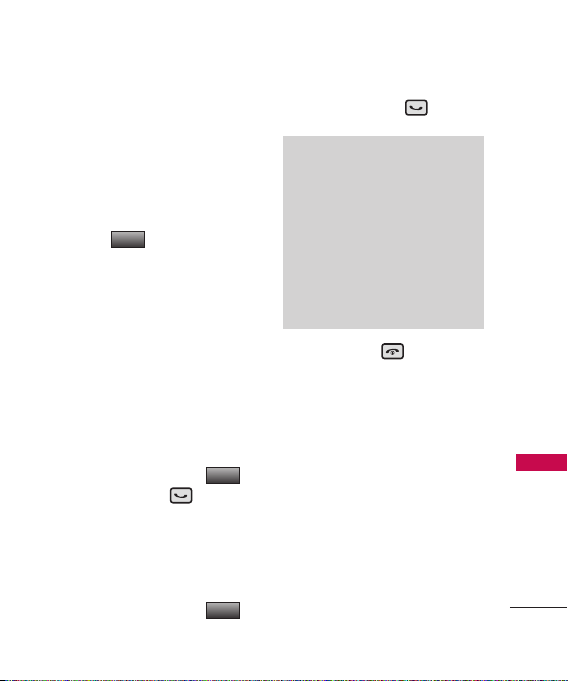
27
Le démarrage du téléphone
Comment répondre à un
appel
1. Lorsque le téléphone sonne
(et/ou vibre), répondez à
l'appel en ouvrant le volet
et/ou en appuyant sur la
touche selon leréglage :
Réglage Volet en haut activé
Le seul moyen de répondre à
l'appel est d'ouvrir le volet.
Réglage Volet en haut
désactivé lorsque le volet est
fermé
1. Ouvrez le volet.
2. Appuyez sur la touche
ou sur la touche .
Réglage Volet en haut
désactivé lorsque le volet est
ouvert
1. Appuyez sur la touche
ou sur la touche .
2. Appuyez sur pour mettre
fin.
Remarque
Lorsque le volet est ouvert et déverrouillé, appuyez
sur la touche [Quiet graphic] pour arrêter
instantanément la sonnerie ou la vibration. Vous
pouvez ensuite choisir d'appuyer sur la touche
[Answer graphic] pour répondre à l'appel ou sur la
touche [Ignore graphic] pour mettre fin à l'appel
et/ou pour l'envoyer dans la boîte vocale.
Answer
Answer
Answer
Page 28
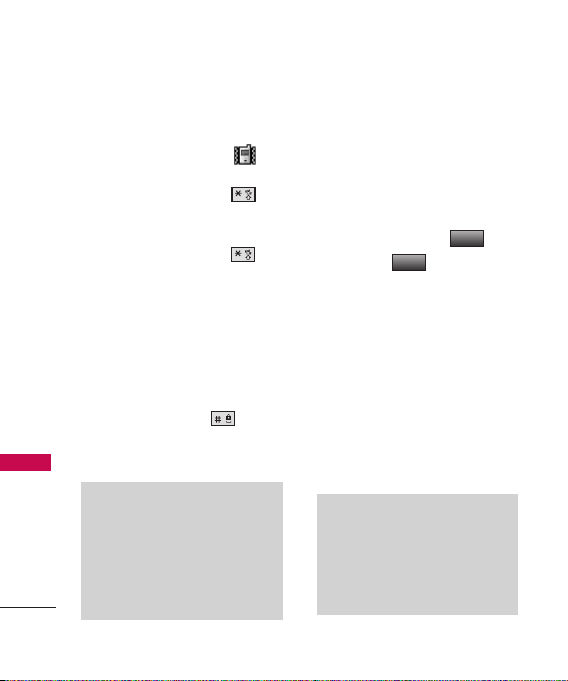
Accès rapide aux fonctions pratiques
28
Accès rapide aux fonctions pratiques
Mode Vibreur
Pour régler le téléphone afin qu'il
vibre au lieu de sonner( est
affiché). Pour passer au mode
Vibreur, tenez la touche
enfoncée pendant trois
secondes. Pour revenir au mode
normal, tenez la touche
enfoncée.
Mode verrouillage
Ce mode permet de définir un
mot de passe à quatre chiffres
pour utiliser le téléphone. Pour
définir le mode de verrouillage,
maintenez la touche
enfoncée et entrez le code de
verrouillage.
Fonction muet
La fonction Muet ne transmet pas
votre voix à votre interlocuteur.
Pour activer rapidement la
fonction Muet pendant un appel,
appuyez sur la touche , puis
appuyez sur pour la
désactiver.
Ajustement rapide du volume
Pour régler rapidement le volume
de la sonnerie et de l'écouteur,
appuyez sur la touche latérale
supérieure pour le monter et sur
la touche inférieure pour le
réduire. (Disponible seulement
quand le rabat est ouvert)
Remarque
Le volume de l'écouteur peut être
réglé en cours d'appel et le volume
du clavier des touches peut être réglé
depuis OK-> Réglages-> Réglages du
volume-> Volume du clavier.
Unmute
Mute
Remarque
Par défaut, le code de verrouillage ou
le mot de passe de verrouillage est
constitué des quatre derniers chiffres
de votre numéro de téléphone. Vous
pouvez changer ce code ou ce mot
de passe dans le menu Sécurité.
Page 29
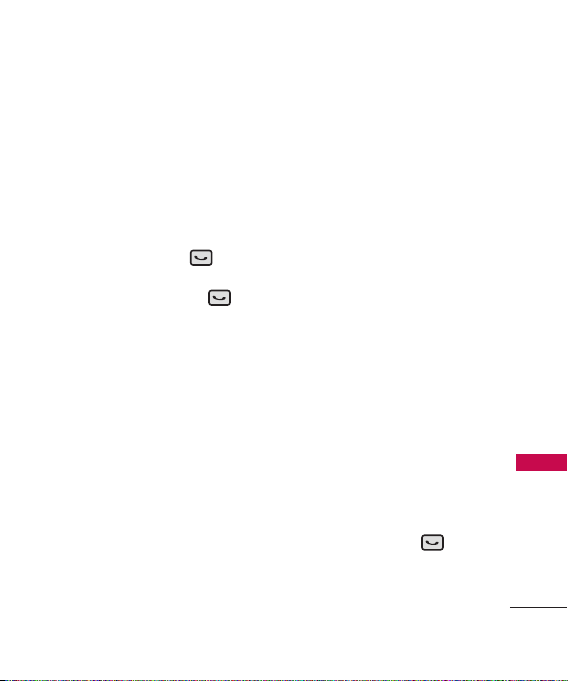
29
Accès rapide aux fonctions pratiques
Appel en attente
Pendant un appel, un bip signale
un autre appel entrant. Pour
obtenir de plus amples
renseignements sur cette
fonction, communiquez avec
votre fournisseur de services.
Appuyez sur la touche pour
recevoir l'appel en attente, puis
de nouveau sur la touche
pour passer d'un appel à l'autre.
Identification de l’appelant
La fonction Identification de
l'appelant affiche le numéro de
téléphone de la personne qui
appelle lorsque le téléphone
sonne. Communiquez avec votre
fournisseur de services pour vous
assurer qu'il offre cette fonction.
Composition rapide
La Composition rapide est une
fonction pratique qui vous permet
d'établir un appel rapide et facile
en appuyant sur quelques touches.
Votre téléphone extrait le numéro
de votre répertoire, l'affiche
brièvement, puis le compose.
La composition abrégée 1 est
réservé par Messagerie vocale.
Numéros de composition
rapide 1 à 9
Appuyez et tenez sur la touche
correspondant au numéro de
composition rapide. (Quand la
fonction de composition à
touche unique est enclenchée)
OU
Entrez le numéro de composition
rapide et appuyez sur .
Page 30
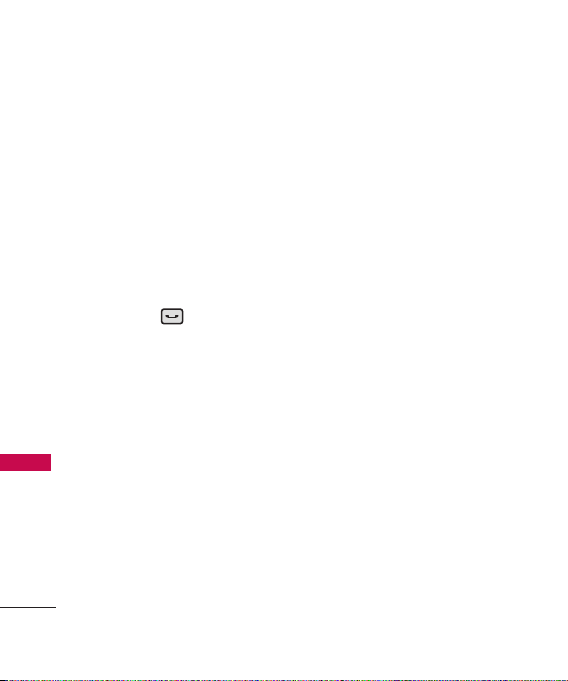
Accès rapide aux fonctions pratiques
30
Accès rapide aux fonctions pratiques
Numéros de composition
rapide 10 à 99
Entrez le premier chiffre puis
appuyez et pesez sur le deuxième
chiffre. (Quand la fonction de
composition à touche unique est
enclenchée)
OU
Entrez les deux chiffres et
appuyez sur .
Page 31

Comment utiliser les menus du téléphone
Contacts
31
Contacts
Contacts
Le menu Contacts vous permet
de stocker des noms, des
numéros de téléphone et
d'autres renseignements dans la
mémoire de votre téléphone.
Lorsque vous accédez aux
Contacts, le nombre indiqué
entre parenthèses est le nombre
d'entrées actuellement en
mémoire (maximum de 1000).
Accès et Options
1. Ouvrez le volet et appuyez sur
la touche .
2. Appuyez sur la touche flèche
vers le haut pour aller au
menu
Contacts
, puis appuyez
sur la touche .
3. Sélectionnez un sous-menu.
1. Nouveau contact
2. Liste de contacts
3. Groupes
4. Composition abrégée
5. Mon insigne
1. Nouveau contact
Votre téléphone peut stocker
jusqu'à 1000 entrées de
répertoire. Chaque entrée de
répertoire peut comporter cinq
numéros de téléphone et deux
adresses électroniques, et chaque
nom d’entrée peut contenir
jusqu’à 32 caractères.
1. Ouvrez le volet et appuyez sur
la touche .
2. Appuyez sur la touche flèche
vers le haut pour aller au
menu
Contacts
, puis appuyez
sur la touche .
3. Appuyez sur
Nouveau
contact
.
4. Entrez le nom et appuyez sur la
touche flèche vers le bas .
OK
MENUOKMENU
Page 32

Contacts
32
Contacts
5. Sélectionnez une étiquette
(Mobile 1, Domicile, Bureau,
Courriel 1, Mobile 2, Groupe,
lmage, sonnerie, Télécopieur,
et Courriel 2) et appuyez sur
la touche OK .
2. Liste de contacts
Ce sous-menu vous permet de
voir la liste de vos contacts.
1. Ouvrez le volet et appuyez sur
la touche .
2. Appuyez sur la touche flèche
vers le haut pour aller au
menu
Contacts
, puis appuyez
sur la touche .
3. Appuyez sur
Liste de
contacts
.
4. Appuyez sur la touche flèche
vers le haut/ bas
/
pour
parcourir la liste des entrées
de votre répertoire classées en
ordre alphabétique.
●
Appuyez sur la touche
pour sélectionner
une des options suivantes :
Nouveau contact/ Comp.1
+ Numero
/
Supprimer
/
Envoyer message
/
Supprimer tout/ Envoyer la
Carte de Nom
●
Appuyez sur la touche
pour effectuer une
modification.
●
Appuyez sur la touche
pour afficher l'information
sur le contact.
3. Groupes
Ce sous-menu permet d'afficher
les groupes utilisés pour
organiser les entrées du
répertoire, d'ajouter un groupe,
de changer le nom d'un groupe
ou de supprimer une partie du
groupe excepté Pas de groupe.
1. Ouvrez le volet et appuyez sur
VOIR
Éditer
Options
OK
MENU
OK
Page 33

33
Contacts
la touche .
2. Appuyez sur la touche flèche
vers le haut pour aller au
menu
Contacts
, puis appuyez
sur la touche .
3. Appuyez sur
Groupes
.
4. Appuyez sur la touche flèche
vers le haut/ bas
/
pour
aller jusqu'au groupe à afficher.
●
Appuyez sur la touche
pour ajouter un nouveau
groupe à la liste.
●
Appuyez sur la touche flèche
vers le haut/ bas
/
pour aller jusqu'à un groupe,
puis appuyez sur la touche
pour sé lectionner une
des options suivantes :
Envoyer Message
/
Supprimer/Ajouter
●
Appuyez sur la touche
pour afficher l'information sur
le groupe.
4. Composition abrégée
Ce sous-menu vous permet
d'afficher la liste de
compositions abrégées, de
désigner de nouvelles
compositions abrégées ou de
supprimer des compositions
abrégées dans votre répertoire.
1. Ouvrez le volet et appuyez sur
la touche .
2. Appuyez sur la touche flèche
vers le haut pour aller au
menu
Contacts
, puis appuyez
sur la touche .
3. Appuyez sur
Composition abrégée
.
4. Appuyez sur la touche flèche
vers le haut/ bas
/
pour aller jusqu'à
l'emplacement de composition
abrégée, ou entrez le numéro
de composition abrégée et
appuyez sur la touche OK .
RÉGLÉ
OK
MENU
OK
Options
Nouveau
OK
MENU
Page 34

Contacts
34
Contacts
5. Appuyez sur la touche flèche
vers le haut/ bas
/
pour
aller jusqu'au contact, puis
appuyez sur la touche OK .
6. Appuyez sur la touche flèche
vers le haut/ bas
/
pour
aller jusqu'au numéro, puis
appuyez sur la touche OK .
7. Appuyez sur la touche
Touch Key.
Un message de confirmation
est affiché.
5. Mon insigne
Vous pouvez afficher votre
numéro de téléphone, modifier
l'entrée et envoyer un Contact
via
Bluetooth
.
Pour employer ce menu, un
dispositif de Bluetooth
compatible avec votre téléphone
est nécessaire.
1. Ouvrez le volet et appuyez sur
la touche .
2. Appuyez sur la touche flèche
vers le haut pour aller au
menu
Contacts
, puis appuyez
sur la touche .
3. Appuyez sur
Mon
insigne
.
4. Appuyez sur la touche
pour entrer les renseignements
de votre carte de nom.
5. Entrez les renseignements
nécessaires, puis appuyez sur
la touche .
6. Envoyez votre carte de nom à
l'aide de la touche d'envoi
decarte .
Envoi Carte
S
AU
VG
ÉDITER
OK
MENU
OK
OK
OK
Page 35

Historique
35
Historique
Historique
Le menu Historique permet de
consulter la liste des numéros de
téléphone ou des entrées de
répertoire correspondant aux
derniers appels que vous avez
établis, que vous avez reçus ou
que vous avez manqués. Cette liste
est continuellement mise à jour à
mesure que de nouveaux numéros
sont ajoutés au début de la liste et
que les numéros les plus anciens
sont supprimés à la fin de la liste.
Accès et Options
1. Ouvrez le volet et appuyez sur
la touche .
2. Appuyez sur la touche flèche
vers le haut pour aller au
menu
Historique
, puis
appuyez sur la touche .
3. Sélectionnez un sous-menu.
1. Appels manqués
2. Appels reçus
3. Appels composés
4. Tous les appels
5. Voir minuteries d'appel
1. Appels manqués
Ce sous-menu vous permet de
consulter la liste (maximum de
90 numéros) des appels
manqués.
1. Ouvrez le volet et appuyez sur
la touche .
2. Appuyez sur la touche flèche
vers le haut pour aller au
menu
Historique
, puis
appuyez sur la touche .
3. Appuyez sur
Appels
manqués
.
4. Appuyez sur la touche flèche
vers le haut/bas
/
pour
aller jusqu'à une entrée, puis
OK
MENUOKMENU
Page 36

Historique
36
Historique
●
Appuyez sur la touche
pour afficher l'entrée.
●
Appuyez sur la touche
pour établir un appel à l'aide
de ce numéro.
●
Appuyez sur la touche
pour sélectionner :
Details/ Comp.1 +
Numero/ Effacer/
Verrouiller/ Supprimer tout
/ Voir minuteries d'appel
2. Appels reçus
Ce sous-menu vous permet de
consulter la liste (maximum de
90 numéros) d'appels arrivées.
1. Ouvrez le volet et appuyez sur
la touche .
2. Appuyez sur la touche flèche
vers le haut pour aller au
menu
Historique
, puis
appuyez sur la touche .
3. Appuyez sur
Appels
reçus
.
4. Appuyez sur la touche flèche
vers le haut/bas
/
pour
aller jusqu'à une entrée, puis
●
Appuyez sur la touche
pour afficher l'entrée.
●
Appuyez sur la touche
pour établir un appel à l'aide
de ce numéro.
●
Appuyez sur la touche
pour sélectionner :
Details/ Comp.1 +
Numero/ Effacer/
Verrouiller/ Supprimer tout
/ Voir minuteries d'appel
3. Appels composés
Ce sous-menu vous permet de
consulter une liste (maximum de
90 numéros) de numéros
composés.
Options
OPEN
OK
MENU
Options
OK
Page 37

37
Historique
1. Ouvrez le volet et appuyez sur
la touche .
2. Appuyez sur la touche flèche
vers le haut pour aller au
menu
Historique
, puis
appuyez sur la touche .
3. Appuyez sur
Appels
composés
.
4. Appuyez sur la touche flèche
vers le haut/bas
/
pour
aller jusqu'à une entrée, puis
●
Appuyez sur la touche
pour afficher l'entrée.
●
Appuyez sur la touche
pour établir un appel à l'aide
de ce numéro.
●
Appuyez sur la touche
pour sélectionner :
Details/ Comp.1 +
Numero/ Effacer/
Verrouiller/ Supprimer tout
/ Voir minuteries d'appel
4. Tous les appels
Ce sous-menu vous permet de
consulter une liste (maximum de
270 numéros) des tous appels.
1. Ouvrez le volet et appuyez sur
la touche .
2. Appuyez sur la touche flèche
vers le haut pour aller au
menu
Historique
, puis
appuyez sur la touche .
3. Appuyez sur
Tous les
appels
.
4. Appuyez sur la touche flèche
vers le haut/bas
/
pour
aller jusqu'à une entrée.
5. Voir minuteries d'appel
Ce sous-menu vous permet de
connaître la durée des appels
sélectionnés.
1. Ouvrez le volet et appuyez sur
la touche .
MENU
OK
MENU
Options
OPEN
OK
MENU
Page 38

Historique
38
Historique
2. Appuyez sur la touche flèche
vers le haut pour aller au
menu
Historique
, puis
appuyez sur la touche .
3. Appuyez sur
Tous les
appels
.
4. Appuyez sur la touche flèche
vers le haut/bas
/
pour
aller à une liste d'appels.
Dernier appel/ Tous les
appels
/
Appels recus
/
Appels composes/ Appels en
itinerance
/
Donnees
transferees
/
Donnees recues
/
Donnees totales/ Derniere
reinitialisation
/
Appels a vie
/
Compt. De donnees a vie
5. Pour réinitialiser toutes les
durées enregistrées, appuyez
sur la touche .
Reinit Tout
OK
Page 39

Messagerie
39
Messagerie
Messagerie
Accès et Options
1. Ouvrez le volet et appuyez sur
la touche .
2. Appuyez sur la touche .
3. Sélectionnez un sous-menu.
1. Messagerie vocale
2. Nouveaux messages
3. Boîte de réception
4. Courriel
5. Messagerie instantanée
6. Envoyé
7. Brouillons
8. Avis Web
9. Codes courts
●
Pendant que vous affichez un
message de la boîte de
réception, appuyez sur
pour établir un appel au
numéro de rappel affiché.
●
Vous pouvez lire et modifier
des messages sauvegardés
dans la boîte d'envoi après
leur transmission, puis les
renvoyer.
Le mode de votre téléphone et la
capacité du service utilisé
déterminent le type
d'information pouvant être
stockée dans un message.
D'autres facteurs peuvent limiter
le nombre de caractères par
message. Pour connaître les
fonctions et la capacité du
système, veuillez communiquer
avec votre fournisseur de
services.
OK
MENU
Raccourci
En mode attente, la touche
devient un raccourci vers votre
MESSAGERIE.
Page 40

Messagerie
40
Messagerie
1. Messagerie vocale
Vous permet d'écouter un
message nouvellement enregistré
dans la boîte vocale. Votre
téléphone vous avertit de la
réception d'un nouveau message
vocal.
Comment écouter les
messages dans votre message
vocale
1. Ouvrez le volet et appuyez sur
la touche .
2. Appuyez sur la touche .
3. Appuyez sur
Messagerie
vocale
.
4. Voici les options offertes:
●
Appuyez sur la touche
ou pour écouter les
messages.
2. Nouveaux messages
Vous permet de créer un
message avec le texte,
l'image/vidéo et le bruit et de
l'envoyer. Le nombre de limite de
récepteurs et de longueur
soumise de votre message est
montré au téléphone, mais il
peut changer dépendre le type
de votre message.
Comment Envoyer Message
1. Ouvrez le volet et appuyez sur
la touche .
2. Appuyez sur la touche .
3. Press
Nouveaux
messages
.
4. Entrez le numéro de téléphone
du destinataire ou l'adresse de
courriel si vous voulez envoyer
un courriel. Vous pouvez
entrer jusqu'à 10 adresses
pour un seul message.
OK
MENU
OK
OK
MENU
Page 41

41
Messagerie
5. Appuyez sur la touche flèche
vers le bas .
6. Tapez votre message (texte ou
courriel).
7. Appuyez sur la touche .
Modes d'entrée
Appuyez sur la touche
pour sélectionner :
Mot/ Abc/ ABC/ 12 3
/
Symboles/ Texte rapide
Options de message
●
Champ À :
1. Sélectionnez le champ À et
appuyez sur la touche .
2. Sélectionnez les options que
vous voulez.
Contacts/ Historique/ Groupe
/
Regle comme Cc/ Regler
comme Cci
●
Champ Texte :
1. Sélectionnez le champ Texte
et appuyez sur la touche
.
2. Sélectionnez les options que
vous voulez.
[S'il s'agit d'un SMS]
Ajouter Text Rapide
/
Sauvegarder comme
Brouillon
/
# de Rappel
/
Annuler Message
[S'il s'agit d'un MMS]
Prevoir/ Sauvegarder
comme Brouillon
/
Ajouter
Text Rapide
/
Ajouter
Diapositive
/
Niveau de
priorite
/
Rapport de
livraison
/
Lire Rapport
/
Minuterie de Diapositive
/
Annuler Message
●
Champ Photo/Video :
1. Sélectionnez le champ
Photo/Video et appuyez sur la
touche .
Ajouter
Options
Options
Mot
SEND
Page 42

Messagerie
42
Messagerie
2. Sélectionnez les options que
vous voulez.
Picture/ Video
Pour ajouter une photo ou une
vidéo, appuyez sur la touche
.
OU
1. Sélectionnez le champ Texte
et appuyez sur la touche
.
2. Sélectionnez les options que
vous voulez.
[S'il s'agit d'un SMS]
Ajouter Text Rapide
/
Sauvegarder comme
Brouillon
/
# de Rappel
/
Annuler Message
[S'il s'agit d'un MMS]
Prevoir/Sauvegarder comme
Brouillon
/
Ajouter Text
Rapide
/
Ajouter Diapositive
/
Niveau de priorite/Rapport
de livraison
/
Lire Rapport
/
Minuterie de Diapositive
/
Annuler Message
●
Champ Son :
Sélectionnez le champ Son et
appuyez sur la touche .
1. Sélectionnez le champ Son et
appuyez sur la touche .
2. Sélectionnez les options que
vous voulez.
[S'il s'agit d'un SMS]
Ajouter Text Rapide
/
Sauvegarder comme
Brouillon
/
# de Rappel
/
Annuler Message
[S'il s'agit d'un MMS]
Prevoir/ Sauvegarder comme
Brouillon
/
Ajouter Text
Rapide
/
Ajouter Diapositive
Options
Sons
Options
Nota
Résolution d'image optimale pour
ENVOYER est 1600x1200. Optimal
pour ENVOYER résolution vidéo est
176x144. Certains fichiers vidéo est
peut-être trop grand pour envoyer.
Ajouter
Page 43

43
Messagerie
/
Niveau de priorite
/
Rapport de livraison/ Lire
Rapport
/
Minuterie de
Diapositive
/
Annuler
Message
●
Champ Sbjet :
1. Sélectionnez le champ Sbjet
et appuyez sur la touche
.
2. Sélectionnez les options que
vous voulez.
[S'il s'agit d'un SMS]
Ajouter Text Rapide
/
Sauvegarder comme
Brouillon
/
# de Rappel
/
Annuler Message
[S'il s'agit d'un MMS]
Prevoir/ Sauvegarder comme
Brouillon
/
Ajouter Text
Rapide
/
Ajouter Diapositive
/
Niveau de priorite/ Rapport
de livraison
/
Lire Rapport
/
Minuterie de Diapositive
/
Annuler Message
Options
Signification des icônes de message
Indique qu'un message texte a
été enregistré comme brouillon.
Nouveau message
texte
non lu
Nouveau message
multimédia non lu
Icône de verrouillage
Message multimédia lu
Message lu
L'envoi du message a échoué
Le message a été envoyé
Message envoyé
Messages envoyés
L'envoi des messages a
échoué
Messages envoyés
Envoi des messages an
attente
Envoi des messages en
attente
Page 44

Messagerie
44
Messagerie
3. Boîte de réception
Votre téléphone vous alertera
quand vous avez de nouveaux
messages.
●
En affichant un message
d'alerte à l'écran.
●
En émettant un bip, en vibrant
ou un son, selon le réglage.
●
En affichant l'icône de
message .
Avertissement de manque de
mémoire
Si la mémoire est pleine, il est
impossible de recevoir d'autres
messages tant que l'espace
suffisant n'a pas été libéré. Un
avis de non-responsabilité
s'affiche et aucun nouveau
message n'est accepté.
Comment afficher le contenu
de la boîte de réception
Vous pouvez stocker jusqu'à 50
messages dans la boîte de
réception.
1. Ouvrez le volet et appuyez sur
la touche .
2. Appuyez sur la touche .
3. Appuyez sur
Boîte de
réception
.
4. Voici les options offertes :
●
Appuyez sur la touche
.
●
Appuyez sur la touche
.
Répondre/ Transmettre
/
Verrouiller(Déverrouiller)
/
Ajouter À Contacts
/
Supprimer boite de
reception
/
Info de
message
Options
Effacer
OK
MENU
Page 45

45
Messagerie
4. Courriel
Permet d'envoyer ou de recevoir
un courriel texte avec Nouveau,
Courriel en ligne.
1. Ouvrez le volet et appuyez sur
la touche .
2. Appuyez sur la touche .
3. Appuyez sur
Courriel
.
5. Messagerie instantanée
1. Ouvrez le volet et appuyez sur
la touche .
2. Appuyez sur la touche .
3. Appuyez sur
Messagerie
instantanée
.
6. Envoyé
Vous pouvez stocker jusqu'à 150
messages dans la boîte d'envoi.
Vous pouvez également consulter
la liste des messages envoyés, voir
le contenu des messages envoyés.
1. Ouvrez le volet et appuyez sur
la touche .
2. Appuyez sur la touche .
3. Appuyez sur
Envoyé
.
4. Voici les options offertes :
●
Appuyez sur la touche
.
●
Appuyez sur la touche
.
Options
Effacer
OK
MENU
Nota
Applications de messagerie
instantanée peuvent ne pas être
disponibles. Voir fournisseur de
services pour plus de détails.
OK
MENU
Nota
Applications de messagerie peuvent
ne pas être disponibles. Voir
fournisseur de services pour plus de
détails.
OK
MENU
Page 46

Messagerie
46
Messagerie
Transmettre/ Renvoyer
/
Verrouiller(Deverrouiller)
/
Ajouter a Contacts
/
Supprimer envoye/ Info de
message
7. Brouillons
Affiche les messages brouillons.
1. Ouvrez le volet et appuyez sur
la touche .
2. Appuyez sur la touche .
3. Appuyez sur
Brouillons
.
4. Voici les options offertes :
●
Appuyez sur la touche
.
●
Appuyez sur la touche
.
Verrouiller(Deverrouiller)
/
Ajouter a Contact
/
Supprimer brouillons
8. Avis Web
Permet vous de stocker votre
messages web entrants dans les
dossiers.
1. Ouvrez le volet et appuyez sur
la touche .
2. Appuyez sur la touche .
3. Appuyez sur
Avis Web
.
9. Codes courts
Affiche la liste des codes
abrégés.
1. Ouvrez le volet et appuyez sur
la touche .
2. Appuyez sur la touche .
3. Appuyez sur
Codes
courts
.
Liste de codes abrégés
OK
MENUOKMENU
Options
Effacer
OK
MENU
Page 47

Web sans fil
47
Web sans fil
Web sans fil
La fonction Web sans fil vous
permet de consulter le contenu
Internet spécialement conçu
pour votre téléphone cellulaire.
L'accès et les options offerts par
cette fonction dépendent de
votre fournisseur de services.
Pour obtenir de l'information
précise sur l'accès à Internet au
moyen du Web sans fil sans fils
de votre téléphone,
communiquez avec votre
fournisseur de services.
Accès et Options
Vous permet de lancer une
session de Web sans fil.
1. Ouvrez le volet et appuyez sur
la touche .
2. Appuyez sur la touche flèche
vers le haut pour aller au
menu Web sans fil, puis appuyez
sur la touche .
Après quelques secondes, la
page d'accueil est affichée.
Vue d’ensemble
L'Internet mobile permet à
l'utilisateur d'accéder aux
différents services Internet. Le
navigateur du téléphone vous
permet:
●
de naviguer et de faire des
recherches sur le web à l'aide
de pages web spécialement
conçues pour les utilisateurs
de téléphone sans fils.
●
d'établir des signets afin
d'accéder directement à vos
sites favoris.
●
de retrouver des données sur
Internet, comme les côtes de
la bourse ou des horaires de
vols.
OK
MENU
Page 48

Web sans fil
48
Web sans fil
Qualité du navigateur
Naviguer sur le web au moyen du
téléphone est différent de
naviguer avec votre ordinateur
personnel. Les fournisseurs de
sites ont retiré la plupart des
illustrations et n'ont sélectionné
que les aspects essentiels de
leurs sites pour les présenter aux
utilisateurs de téléphones sans fil.
Fermeture d'une session de
navigation
Appuyez sur la touche pour
mettre fin à la séance de
navigation.
Comment naviguer à l'aide de
l'Internet mobile
Lorsque vous utilisez l'Internet
mobile, vous trouvez les
fonctions suivantes:
●
Options numérotées
(certaines options ne peuvent
pas être numérotées);
●
Liens intégrés au contenu;
●
Texte ou entrée numérique;
●
Texte simple.
Vous pouvez agir sur les options
ou les liens à l'aide des touches
programmables.
Page 49

Musique et média
49
Musique et média
Cette fonction permet de
télécharger des sonneries ou des
papiers peints lorsque l'option
Nouveau (télécharger) est
exécutée et que le navigateur est
activé. À la page d'accueil de
l'application, les sonneries
téléchargées se trouvent sous
Musique et média -> Tonalités et
sons -> Mes sonneries
. Pour les
fonds d’écran,
Musique et média
-> Images et vidéos -> Mes
images.
Pour les vidéos, Musique
et média -> Images et vidéos ->
Mes vidéos
.
Accès et Options
1. Ouvrez le volet et appuyez sur
la touche .
2. Appuyez sur la touche flèche
vers le haut pour aller au
menu Musique et média, puis
appuyez sur la touche .
3. Sélectionnez un sous-menu.
1. TELUS Musique sans fil
2. Télé et radio
3. Tonalités et sons
4. Images et vidéos
5. Info mémoire
1. TELUS Musique sans fil
TELUS Musique sans fil vous
permet de naviguer dans la liste
des morceaux, de prévisualiser ces
derniers et de les télécharger
directement sur votre téléphone.
Vous pourrez ainsi écouter vos
chansons préférées en route.
Sélectionnez le raccourci TELUS
Musique sans fil depuis l'écran
d'accueil de votre téléphone pour
accéder à la musique sans fil et
faire votre choix parmi des
centaines de milliers de chansons.
Pour plus de renseignements sur
OK
MENU
Musique et média
Page 50

Musique et média
50
Musique et média
TELUS Musique sans fil, consultez
le siteweb suivante: www.
telusmobility.com/mobileradio ou
www.telusmobility.com/mobiletv.
Votre téléphone vient avec un câble
de données et une carte mémoire.
Pour accéder au mode de
stockage USB de masse:
1. Insérez une carte microSD
dans votre combiné.
2. Formatez la carte microSD
insérée en sélectionnant :
Menu> Réglages> Mémoire
>
Mémoire de la carte
>
Options> Formater
. Entrez
votre code de verrouillage. Le
code utilisé par défaut est
constitué des quatre derniers
chiffres de votre numéro de
téléphone. Sélectionnez
ensuite Oui pour finaliser le
formatage*
3. Reliez le combiné à votre
ordinateur à l’aide du câble de
données.
4. Sur votre ordinateur, cliquez
sur Annuler dans la boîte de
dialogue Ajout de nouveau
matériel détecté.
5. Sur l’écran d’accueil de votre
téléphone, sélectionnez :
Menu> Outils> Stockage
USB de masse
**
6. La fenêtre du lecteur externe
s’affichera à l’écran.
Sélectionnez «Ouvrir le dossier
Mise en garde
Le formatage de la carte mémoire
effacera la totalité de son contenu.
Remarque
En premier lieu, vous devez
formater la carte mémoire destinée
à TELUS Musique sans fil (voir la
page 100)
Page 51

51
Musique et média
et afficher les fichiers».
7. Glissez-déposez vos fichiers
MP3 non protégés par DRM
dans votre dossier Ma_musique.
Une fois que vous aurez fini de
transférer vos fichiers,
sélectionnez «Quitter» sur votre
téléphone avant de le
déconnecter de votre ordinateur.
Accès et Options
1. Ouvrez le volet et appuyez sur
la touche .
2. Appuyez sur la touche flèche
vers le haut pour aller au
menu
Musique et média
, puis
appuyez sur la touche .
3. Appuyez sur
TELUS
Musique sans fil
.
1.1 Lecteur de musique
●
Appuyez sur la touche
TELUS à fermer musique
mobile.
●
Appuyez sur la touche
-
D'ouvrir TELUS musique
mobile.
1.2 Ma liste de musique
Affiche la liste des fichiers de
musique stockés sur le téléphone.
1. Ouvrez le volet et appuyez sur
fonctions
quitter
OK
MENU
, : ma chambre forte
OK
, : magasiner
OK
,:
paramétres
OK
: lecture
OK
,:
musicothéque
OK
Page 52

Musique et média
52
Musique et média
la touche .
2. Appuyez sur la touche flèche
vers le haut pour aller au
menu
Musique et média
, puis
appuyez sur la touche .
3. Appuyez sur
TELUS
Musique sans fil
.
4. Appuyez sur
Ma liste de
musique
.
2. Télé et radio
TELUS radio sans fil et TELUS TV
sans fil vous pourrez écouter une
vaste gamme de musique libre de
toute publicité en plus de ce qui
se fait de mieux en émission
d’humour, de discussion et de
divertissement. Pour plus de
renseignements sur TELUS Radio
sans fil, consultez la page siteweb
suivante:
www.telusmobilite.com/radiosansfil
ou www.telusmobilte.com/tvsansfil.
1. Ouvrez le volet et appuyez sur
la touche .
2. Appuyez sur la touche flèche
vers le haut pour aller au
menu
Musique et média
, puis
appuyez sur la touche .
3. Appuyez sur
Télé et
radio
.
4. Faites défiler la page jusqu'à
l'icône TELUS radio sans fil ou
TELUS TV sans fil.
5. Appuyez sur la touche
pour procéder au lancement.
Remarque
Vous pouvez utiliser votre écouteur
Bluetooth en option pour vos
appels téléphoniques ou pour
écouter vos chansons téléchargées
avec le service de musique mobile
de TELUS et TELUS Radio sans fil.
OK
OK
MENUOKMENU
Page 53

53
Musique et média
3. Tonalités et sons
3.1
Obtenir Nouvelles Sonneries
Cette option vous permet de
vous connecter à l'option
Nouveau et de télécharger
diverses sonneries.
1. Ouvrez le volet et appuyez sur
la touche .
2. Appuyez sur la touche flèche
vers le haut pour aller au
menu
Musique et média
, puis
appuyez sur la touche .
3. Appuyez sur
Sonneries
et sons.
4. Appuyez sur
Obtenir
nouvelles sonneries
.
3.2 Mes sonneries
Cette option vous permet de
sélectionner la sonnerie voulue
ou d'en télécharger une nouvelle.
1. Ouvrez le volet et appuyez sur
la touche .
2. Appuyez sur la touche flèche
vers le haut pour aller au
menu
Musique et média
, puis
appuyez sur la touche .
3. Appuyez sur
Tonalités
et sons.
4. Appuyez sur
Mes
sonneries
.
5. Appuyez sur la touche flèche
vers le haut / pour
aller au menu Musique et
média, puis appuyez sur la
touche .
●
Sonnerie
●
Afficheur de contact:
Faites défiler vos contacts et
sélectionnez celui qui doit être
identifié par la sonnerie que
vous avez choisie.
Régler
OK
MENU
OK
MENU
Page 54

Musique et média
54
Musique et média
●
Son d’alerte
: Appuyez
sur le chiffre correspondant à
la sonnerie en vue de régler
l'une des fonctions suivantes:
Tous les messages/ Message
Te x te
/
Message Multimédia
/
Message vocal
3.3 Mes Sons
Cette option vous permet de
sélectionner le son voulu ou d'en
enregistrer un nouveau.
1. Ouvrez le volet et appuyez sur
la touche .
2. Appuyez sur la touche flèche
vers le haut pour aller au
menu
Musique et média
, puis
appuyez sur la touche .
3. Appuyez sur
Tonalités
et sons.
4. Appuyez sur
Mes
sonneries
.
5. Appuyez sur
Enregistrer
nouveau
ou naviguez dans la
liste et sélectionnez un son à
l'aide de la touche flèche vers
le haut/bas / .
Voici les options offertes:
●
Appuyez sur la touche
.
●
Appuyez sur la touche
(JOUER)
.
●
Appuyez sur la touche
pour sélectionner:
Envoyer/ Télécharger Album
en Ligne
/
Album en ligne
/
Renommer/ Déplacer*
/
Verrouiller(Déverrouiller)
/
Supprimer tout/ Info du
fichier
/
Envoyer via
Bluetooth
*
Accessible uniquement si une carte
microSD
TM
est insérée.
Options
OK
Effacer
OK
MENU
Page 55

55
Musique et média
4. Images et vidéos
Affichez, prenez et envoyez des
images et des vidéos numériques
directement à partir de votre
téléphone sans fil.
1. Ouvrez le volet et appuyez sur
la touche .
2. Appuyez sur la touche flèche
vers le haut pour aller au
menu
Musique et média
, puis
appuyez sur la touche .
3. Appuyez sur
Images et
vidéos
.
4. Sélectionnez un sous-menu.
4.1 Obtenir Nouvelles Images
Cette option vous permet de
vous connecter au Web sans fil
et de télécharger diverses images
dans votre dossier Mes images.
1. Ouvrez le volet et appuyez sur
la touche .
2. Appuyez sur la touche flèche
vers le haut pour aller au
menu
Musique et média
, puis
appuyez sur la touche .
3. Appuyez sur
Images et
vidéos
.
4. Appuyez sur
Obtenir
nouvelles images
.
4.2 Obtenir nouveaux vidéos
Cette option vous permet de
vous connecter au Web et de
télécharger diverses vidéos dans
votre dossier Mes vidéos.
1. Ouvrez le volet et appuyez sur
la touche .
2. Appuyez sur la touche flèche
vers le haut pour aller au
menu
Musique et média
, puis
appuyez sur la touche .
3. Appuyez sur
Images et
vidéos
.
OK
MENUOKMENUOKMENU
Page 56

Musique et média
56
Musique et média
4. Appuyez sur
Obtenir
nouveaux vidéos
.
5. Appuyez sur la touche .
4.3 Mes images
Cette option vous permet de voir
les photos stockées dans la
mémoire du téléphone.
1. Ouvrez le volet et appuyez sur
la touche .
2. Appuyez sur la touche flèche
vers le haut pour aller au
menu
Musique et média
, puis
appuyez sur la touche .
3. Appuyez sur
Images et
vidéos
.
4. Appuyez sur
Mes images
.
5. Sélectionnez une photo à
l'aide de la touche flèche vers
le haut/bas / , puis
appuyez sur la touche .
Sélectionnez l'option voulue :
Envoyer
envoie un message
photo.
Régler comme Papier Peint
principal
/
Afficheur d’lmage
Télécharger Album en Ligne
Poteaux vers le haut de
l'image choisie.
Album en ligne
Prendre photo
Gérer mes Imags
Renommer
Renomme la
photo sélectionnée.
Diapo
Verrouiller(Déverrouiller)
Info du fichier Nom/ Date/
Temps/ Résolution/ Taille/
Type
Envoyer via Bluetooth
Cette
option vous permet d'imprimer
Options
OK
MENU
OK
Page 57

57
Musique et média
la photo sélectionnée par
connexion Bluetooth.
Envoyer via Bluetooth
Cette
option vous permet d'envoyer
la photo sélectionnée par
connexion Bluetooth.
L'option prise n'est prise en
charge que si vous disposez
d'un périphérique compatible
BIP (Bluetooth Imaging Profile).
*
Le déplacement est uniquement
affiché sur l'écran Gérer mes
photos lorsqu'une carte microSD
est insérée.
4.4 Mes vidéos
Cette option vous permet de voir
les clips vidéo stockés dans la
mémoire du téléphone.
1. Ouvrez le volet et appuyez sur
la touche .
2. Appuyez sur la touche flèche
vers le haut pour aller au
menu
Musique et média
, puis
appuyez sur la touche .
3. Appuyez sur
Images et
vidéos
.
4. Appuyez sur
Mes vidéos
.
5. Sélectionnez une vidéo à
l'aide des touches flèches vers
le haut/ bas / et des
touches flèche vers la gauche/
droite / , puis appuyez
sur la touche .
Sélectionnez l'option voulue :
Envoyer
Envoie un message
vidéo.
Enregistrer video
Options
OK
MENU
Remarque
L'option Envoyer par Bluetooth
n'est pas affichée lorsque
sélectionnez des photos assujetties
à la protection DRM (Digital Rights
Management).
Page 58

Musique et média
58
Musique et média
Télécharger Album en Ligne
Poteaux vers le haut de
l'image choisie.
Album en ligne
Manier Mes Vidéos
Cette
fonction permet de marquer
les vidéos à effacer, verrouiller
ou déverrouiller.
Réglé comme papier peint
Renommer*
Cette option
renomme la vidéo sélectionnée.
*
Le déplacement est uniquement
affiché sur l'écran Gérer mes
photos lorsqu'une carte microSD
est insérée.
Déplacer
Cette touche
permet de déplacer l’image.
Verrouiller(Déverrouiller)
Info du fichier Nom
/
Date
/
Temps/ Durée/ Taille
Envoyer via Bluetooth
Cette
option vous permet d'envoyer
la photo sélectionnée par
connexion Bluetooth.
L'option prise n'est prise en
charge que si vous disposez
d'un périphérique compatible
BIP (Bluetooth Imaging Profile).
6. Appuyez sur la touche .
●
: Régler le volume.
●
: Activer/désactiver la
fonction Muet.
●
: Lancer la vidéo.
●
: Mettre en pause la vidéo
●
: Afficher le plein écran.
●
: Arrêter la vidéo.
Mute
Remarque
Le stockage du dossier change selon
la taille de chaque dossier aussi bien
que l'attribution de mémoire
d'autres applications.
OK
Page 59

59
Musique et média
●
: Avancer rapidement la
vidéo.
●
: Reculer la vidéo.
●
: Définir la vidéo
sélectionnée comme votre
papier peint.
●
: to view video file
information.
7. Appuyez sur la touche
pour sélectionner l'une des
options suivantes:
Réglécomme papier peint
/
Info du fichier
4.5 Prendre photo
Pour prendre des photos
numériques.
1. Ouvrez le volet et appuyez sur
la touche .
2. Appuyez sur la touche flèche
vers le haut pour aller au
menu
Musique et média
, puis
appuyez sur la touche .
3. Appuyez sur
Images et
vidéos
.
4. Appuyez sur
Prendre
photo
.
5. Appuyez sur la touche
pour modifier d'autres
réglages.
Options
Options
Info
Set As
Remarque
La touche latérale Appareil-photo
( ) est une touche de raccourci
qui vous permet de prendre des
photos en mode Attente lorsque le
rabat est ouvert. Maintenez
enfoncée la touche pour lancer le
mode Enregistrement vidéo. À partir
des écrans d'aperçu Appareilphoto/Vidéo, appuyez sur la touche
latérale Appareil-photo pour prendre
une photo ou enregistrer une vidéo.
MENU
OK
Page 60

Musique et média
60
Musique et média
●
Sélectionnez l’option que
vous désirez personnaliser.
ZOOM
BRIGHTNESS
RÉSOLUTION
1600X1200/
1280X960/ 640X480/
320 X 240
RETARDATEUR
Éteint/ 3
secondes/ 5 secondes/ 10
secondes
ÉQUIL. BLANCE
Auto/
Ensoleillé/ Nuageux/
Fluorescent/ Lueur
EFF. DE COUL.
Normal/
Négative/ Vert eau/ Sépia/
Noir et Blanc
MODE DE NUIT
Activer/
Désactiver
SAUVEG OPTION
Intérieur/
Extérieur
PHOTOMÉTRIE
Spot
Multiple/ Moyen
SAUV. AUTO
ACTIVÉ/
DÉSACTIVÉ
6. Prenez une photo en
appuyant sur la touche .
7. Appuyez sur la touche .
La photo est stockée dans
Mes images.
4.6 Enregistrer video
Pour enregistrer un message
vidéo avec le son.
1. Ouvrez le volet et appuyez sur
la touche .
2. Appuyez sur la touche flèche
vers le haut pour aller au
menu
Musique et média
, puis
appuyez sur la touche .
3. Appuyez sur
Images et
vidéos
.
4. Appuyez sur
Enregistrer
video
.
5. Appuyez sur la touche
pour modifier d'autres
réglages.
Options
OK
MENU
Sauvg
PREND
Page 61

61
Jeux et applic.
●
Sélectionnez l’option que vous
désirez personnaliser.
ZOOM
BRIGHTNESS
TPS D’ENREG.
Pour
Envoyer(Recommandé de
résolution 176x144)/ Pour
Sauvega (Recommandé de
résolution 320x240)
RÉSOLUTION
320X240(Le
mieux pour sauver)/ 176X144
(Meilleur pour l'envoi)
SAUVEG OPTION
Intérieur/
Extérieur
EFF. DE COUL.
Normal/
Négative/ Vert eau/ Sépia/
Noir et Blanc
LUMINOSITÉ
Auto/
Ensoleillé/ Nuageux/
Fluorescent/ Lueur
SAUV. AUTO
ACTIVÉ/
DÉSACTIVÉ
6. Appuyez sur la touche
pour lancer l'enregistrement,
puis appuyez sur la touche
pour l'arrêter.
7. Appuyez sur la touche .
La vidéo enregistrée est
placée dans Mes vidéos.
8. Touche .
5. Info mémoire
Affiche les informations sur la
mémoire.
1. Ouvrez le volet et appuyez sur
la touche .
2. Appuyez sur la touche flèche
vers le haut pour aller au
menu
Musique et média
, puis
appuyez sur la touche .
3. Appuyez sur
Info
mémoire
.
OK
MENU
Nota
Recommandé pour l'envoi de la
résolution est de 176x144 en gros
fichiers vidéo peuvent ne pas
pouvoir être envoyé via MMS.
SEND
Sauvg
STOP
RECORD
Page 62

Rechercher/Jeux et applic.
62
Rechercher/Jeux et applic.
Rechercher
Cette fonction vous permet de
chercher et d'acheter divers
contenus offerts par votre
fournisseur de services.
Accès et options
1. Ouvrez le volet et appuyez sur
la touche .
2. Appuyez sur la touche flèche
vers le haut pour aller au
menu
Rechercher
, puis
appuyez sur la touche .
Après quelques secondes, la
page d’ accueil est affichée.
Jeux et applic.
Cette fonction permet de
télécharger des sonneries ou des
papiers peints lorsque l'option
Nouveau (télécharger) est
exécutée et que le navigateur est
activé. Dans la page d'accueil de
l'application, les fichiers MIDlet
(type d'application JAVA)
téléchargés se trouve sous le
menu Jeux. Utilisez la touche
programmable gauche pour
exécuter le MIDlet sélectionné et
la touche programmable droite
pour sélectionner les
options.
●
Lancer
pour ouvrir le MIDlet à
exécuter.
●
Propriétés
pour afficher les
informations liées au MIDlet.
OK
MENU
Page 63

63
Jeux et applic.
Accès et Options
1. Ouvrez le volet et appuyez sur
la touche .
2. Appuyez sur la touche flèche
vers le haut pour aller au
menu
Jeux et applic
, puis
appuyez sur la touche .
3. Sélectionnez un sous-menu.
1. Jeux
2. Apps
3. Services GPS
1. Jeux
1. Ouvrez le volet et appuyez sur
la touche .
2. Appuyez sur la touche flèche
vers le haut pour aller au
menu
Jeux et applic
, puis
appuyez sur la touche .
3. Appuyez sur
Jeux
.
4. Mettez en évidence
Obtenir
nouveau
et appuyez appuyez
sur la touche (Le
navigateur démarre et ouvre le
menu de téléchargement
correspondant).
2. Applications
1. Ouvrez le volet et appuyez sur
la touche .
2. Appuyez sur la touche flèche
vers le haut pour aller au
menu
Jeux et applic
, puis
appuyez sur la touche .
3. Appuyez sur
Applications
.
4. Mettez en évidence
Obtenir
nouveau
et appuyez appuyez
appuyez sur la touche
(Le navigateur démarre et ouvre
le menu de téléchargement
correspondant).
3. Services GPS
Vous pouvez accéder à des
services à l'aide du système de
MENUOKMENU
MENU
OK
MENU
OK
MENU
Page 64

Jeux et applic./Outils
64
Jeux et applic./Outils
positionnement global. Si les
services GPS sont disponibles,
vous pouvez les télécharger. Les
coûts supplémentaires peuvent
s'appliquer.
1. Ouvrez le volet et appuyez sur
la touche .
2. Appuyez sur la touche flèche
vers le haut pour aller au
menu
Jeux et applic
, puis
appuyez sur la touche .
3. Appuyez sur
Services
GPS
.
4. Touch the Touch Key
Obtenir nouveau
.
Après quelques secondes, la
page d’accueil est affichée.
Outils
Ce menu vous permet d'utiliser
les divers outils et applications.
Accès et options
1. Ouvrez le volet et appuyez sur
la touche .
2. Appuyez sur la touche flèche
vers le haut pour aller au
menu
Outils
, puis appuyez sur
la touche .
3. Sélectionnez un sous-menu.
1. Menu de Bluetooth
2. Stockage USB de masse*
3. Appareil enregistreur
4. Commandes vocales
5. Calculatrice
6. Calendrier
7. Réveille-matin
8. Chronomètre
9. Horloge universelle
0. Bloc-Notes
*. Calc. de pourboire
OK
MENU
OK
OK
MENU
*
Accessible uniquement si une carte
microSDTMest insérée.
Page 65

65
Outils
1. Menu de Bluetooth
Le LG 8800 est compatible avec
les casques d'écoute et les profils
mains libres Bluetooth
®
. Vous
pouvez configurer et stocker 20
couplages Bluetooth
®
sur le LG
8800 et établir un couplage à la
fois. Le mode Bluetooth
®
autorise une portée maximale de
10 mètres (30 pieds).
Bluetooth QD ID B013022
Accès et Options
1. Ouvrez le volet et appuyez sur
la touche .
2. Appuyez sur la touche flèche
vers le haut pour aller au
menu
Outils
, puis appuyez sur
la touche .
3. Appuyez sur
Menu de
Bluetooth
.
4. Sélectionnez un sous-menu.
1.1 Ajouter le nouveau dispositif
Le couplage est la procédure qui
permet au téléphone de détecter
un accessoire Bluetooth et
d'établir une connexion radio
avec celui-ci.
OK
MENU
●
Votre téléphone est conçu pour
répondre aux spécifications de
Bluetooth
®
, mais il se peut qu'il ne
fonctionne pas avec tous les
appareils équipés de la
technologie sans fil de Bluetooth
®
.
Remarques
●
Les instructions de couplage
pouvant varier, lisez le manuel de
chaque accessoire
Bluetooth
que
vous voulez connecter au
téléphone.
●
Le symbole et les logos
Bluetooth
®
appartiennent à
Bluetooth SIG, Inc. et sont
utilisés sous licence par LG
Electronics. Les autres marques
de commerce et noms
commerciaux appartiennent à
leurs propriétaires respectifs.
Page 66

Outils
66
Outils
1. Ouvrez le volet et appuyez sur
la touche .
2. Appuyez sur la touche flèche
vers le haut pour aller au
menu
Outils
, puis appuyez sur
la touche .
3. Appuyez sur
Menu de
Bluetooth
.
4. Appuyez sur
Ajouter le
nouveau dispositif
.
Couplage d'un accessoire
Bluetooth
®
1. Ouvrez le volet et appuyez sur
la touche .
2. Appuyez sur la touche flèche
vers le haut pour aller au
menu
Outils
, puis appuyez sur
la touche .
3. Appuyez sur
Menu de
Bluetooth
.
4. Appuyez sur
Ajouter le
nouveau dispositif
.
5. Suivez les instructions du
manuel de l'accessoire
Bluetooth
pour mettre celui-ci
en mode couplage.
6. Naviguez jusqu’à l’option
<Ajouter le nouveau
dispositif>
et appuyez sur la
touche .
7. Si
Bluetooth
est désactivé, un
message vous demandera de
l'allumer. Sélectionnez
Oui
.
8. Dès qu'il est détecté,
l'accessoire apparaît dans le
menu Dispositifs trouvés.
Sélectionnez l'accessoire et
appuyez sur la touche .
9. Le téléphone demande le mot
de passe. Entrez le mot de passe
indiqué dans les instructions de
OK
OK
OK
MENU
OK
MENU
Page 67

67
Outils
l'accessoire Bluetooth
(généralement “0000”). Entrez
le mot de passe et appuyez sur
la touche .
10. Une fois le couplage établi,
sélectionnez
Oui
pour
établir la connexion.
11. Une fois la connexion établie,
l'accessoire s'affiche dans le
menu Dispositifs en paire et
l'icône de connexion
Bluetooth apparaît à l'écran
à côté du dispositif apparié.
2. Stockage USB de
masse*
Ce menu est accessible quand
votre téléphone est relié à votre
PC à un câble de données. Il vous
permet de transférer le contenu à
partir de votre téléphone à votre
PC ou vice versa.
1. Ouvrez le volet et appuyez sur
la touche .
2. Appuyez sur la touche flèche
vers le haut pour aller au
menu
Outils
, puis appuyez sur
la touche .
3. Appuyez sur
Stockage
USB de masse
.
*
Accessible uniquement si une carte
microSD
TM
est insérée.
3. Appareil enregistreur
1. Ouvrez le volet et appuyez sur
la touche .
2. Appuyez sur la touche flèche
vers le haut pour aller au
menu
Outils
, puis appuyez sur
la touche .
3. Appuyez sur
Appareil
enregistreur
.
OK
MENUOKMENU
OK
Page 68

Outils
68
Outils
4. Commandes vocales
Cette fonction vous donne accès
aux options suivantes, si votre
appareil est doté de la
reconnaissance vocale évoluée
(RVE). Chaque option est dotée de
renseignements détaillés intégrés
au téléphone. Vous pouvez y
accéder en tapez appuyant sur la
touche .
Accès et options
1. Ouvrez le volet et appuyez sur
la touche .
2. Appuyez sur la touche flèche
vers le haut pour aller au
menu
Outils
, puis appuyez sur
la touche .
3. Appuyez sur
Commandes vocales
.
On accède à la fonction de
réglage de l'optimisation des
commandes vocales en appuyant
sur la touche .
Affch de cad chiff
Liste de choix Automatique
/
Toujours eteint
Sensitivité
Contrôle de la
sensibilité à l'aide des options
Rejeter plus/ Automatique
/
Rejeter moins
.
Entrainer voix
Si le téléphone
vous demande souvent de
répéter la commande vocale,
vous devez l'entraîner à
reconnaître votre voix.
Invites Mode/ Playback audio
/
Délai d'inactivité
Pour le Mode, régler les
Invites
/
Annoncer + alerter/ Affichage
/
Tonalité seulement
. Pour le
Reproduction d’Audio, régler les
Haut-parleur/Combine.
Pour le
Délai d'inactivité, régler les
5
secondes
ou
10 secondes
.
Alerte d’appel Sonnerie
Réglages
OK
MENU
Info
Page 69

69
Outils
seulement/ Afficheur de contact
+ Sonnerie
/
Répéter nom
1.1 Appeler <Nom ou
Numéro>
Dites “Appel”, puis appelez une
personne en prononçant tout
simplement son numéro de
téléphone ou son nom. Veuillez
parler clairement et utiliser la
même inscription que celle qui se
trouve dans votre liste de vos
contacts. Lorsque votre contact
a plusieurs numéros de
téléphone consignés, vous
pouvez prononcer le nom et le
type de numéro du contact (par
exemple, 'Appeler Bureau John').
1.2 Envoyer message à
<Nom ou Numéro>
Dites 'Envoyer message' et la
commande vous demandera le
type de message visé. Une fois
que vous avez formulé votre
choix, le système vous demande
le nom, le numéro ou le groupe
de votre contact. Il débutera
alors automatiquement un
message. Si vous prononcez une
commande à l'aide d'une phrase
complète (par exemple, 'Envoyer
un message à Bob'), le système
débutera automatiquement un
message texte sans vous
demander de désigner un type
de messages. Lorsque vous
recourez à la commande 'Envoyer
message', parlez distinctement et
prononcez le numéro, le nom du
groupe ou le nom de votre
contact tel qu'il est entré dans
votre liste de contacts.
1.3 Aller à <Menu>
La commande 'Aller à' vous
permet d'accéder à un menu du
téléphone (par exemple, 'Aller à
Calendrier').
Si vous n'indiquez aucune
Page 70

Outils
70
Outils
option, une liste vous est
proposée.
1.4 Vérifier <Article>
La commande 'Vérifier' vous permet
de vérifier une vaste gamme
d'éléments, notamment le niveau de
charge de la batterie, la capacité du
service, l'emplacement par GPS,
l'état du réseau, le volume, le
nombre d'appels manqués, la boîte
vocale, les messages, ainsi que la
date et l'heure.
1.5 Consulter <Nom>
Vous pouvez également
rechercher les noms dans votre
liste de contacts (par exemple,
'Chercher John'):
Affichage/ Creer Nouveau/
Supprimer/ Modifier
1.6 Aide
Cette option vous donne quelques
directives générales sur l'utilisation
des commandes vocales.
5. Calculatrice
Cette fonction vous permet
d'effectuer des opérations
mathématiques simples. Vous
pouvez entrer des chiffres jusqu'à
la sixième décimale.
1. Ouvrez le volet et appuyez sur
la touche .
2. Appuyez sur la touche flèche
vers le haut pour aller au
menu
Outils
, puis appuyez sur
la touche .
3. Appuyez sur
Calculatrice
.
4. Entrez des données.
●
Appuyez sur pour entrer
le point et pour entrer
l'addition et la soustraction.
●
Appuyant sur la touche
pour effacer les mots ou les
Effacer
OK
MENU
Page 71

71
Outils
symboles.
●
Appuyant sur la touche
pour réinitialiser le calcul.
●
Appuyant sur la touche
pour ajouter un parenthesis
ou un fonction.
6. Calendrier
Cette fonction offre un moyen
pratique de conserver un agenda
et d'y accéder. Il vous suffit
d'entrer vos rendez-vous et votre
téléphone vous les rappelle à
l'aide d'une alerte.
1. Ouvrez le volet et appuyez sur
la touche .
2. Appuyez sur la touche flèche
vers le haut pour aller au
menu
Outils
, puis appuyez sur
la touche .
3. Appuyez sur
Calendrier
.
4. Appuyez sur la touche flèche
vers le haut/ bas / ou
sur la touche flèche vers la
gauche/ droite / pour
aller au jour planifié.
déplace le curseur vers la
gauche.
déplace le curseur vers la
droite.
passe à la semaine précédente.
passe à la semaine suivante.
5. Touch the Touch Key.
6. Entrez l'information relative à
votre horaire, y compris:
●
Sujet
●
Temps du début
appuyant
sur la touche pour
régler la date et l'heure
commençantes spécifiques.
●
Temps de fin
appuyant sur
Regler
Ajouter
OK
MENU
Opér.
Retour
Page 72

Outils
72
Outils
la touche pour régler
la date et l'heure spécifiques
de fin.
●
Répéter
appuyant sur la
touche pour régler
une période de votre plan.
Un fois/ Quotidien/
Hebdomadaire/ Mensuel/
Annuel
●
Jusqu’à
Le champ est
automatiquement rempli
après que vous placiez une
répétition plaçant en haut.
●
Alertes
appuyant sur la
touche .(quand sonner
le rappel d'alarme)
Aucun/ À temps/
5 minutes/ 10 minutes/
15 minutes/ 1 heure/
2 heures/ 1 jour/ 2 jours
●
Tonalités
appuyant sur la
touche . (qui sonnent
l'alarme pour retentir)
●
Vibrer
7. Appuyez sur la touche
lorsque les informations de
calendrier sont complètes.
7. Réveille-matin
Cette fonction vous permet de
programmer jusqu'à trois alertes.
Lorsque vous sélectionnez une
alerte à programmer, l’heure
courante est affichée au bas de
l’écran. Au moment de l'alerte,
Alarme 1 (ou 2, 3 ou Alarme
rapide) sera affichée sur l'écran
et l'alerte retentira.
1. Ouvrez le volet et appuyez sur
la touche .
MENU
Remarque
Le planificateur ne vous avertira pas
si vous êtes déjà au téléphone et
pendant la transmission du service
de messages courts. Vous entendrez
la tonalité une fois l'appel en cours
terminé.
MENU
Regler
Regler
Regler
Regler
Page 73

73
Outils
2. Appuyez sur la touche flèche
vers le haut pour aller au
menu
Outils
, puis appuyez sur
la touche .
3. Appuyez sur
Réveille-
matin
.
4. Appuyez sur la touche flèche
vers le haut/bas /
pour aller jusqu'à une alarme
(1, 2 ou 3), puis appuyez sur
la touche .
5. Entrez les informations
d'alarme, soit :
●
Activer/Désactiver
●
Regle l'heure
●
Répéter
●
Sonnerie
6. Appuyez sur la touche flèche
vers le haut/bas /
pour aller jusqu'à l'information
à définir, puis appuyez sur la
touche pour afficher
vos réglages.
7. Appuyez sur la touche
après avoir défini tous les
champs d'alarme selon vos
besoins.
Lorsque l'alarme retentit, vous
pouvez l'arrêter en appuyant
sur la touche .
8. Chronomètre
Cette fonction permet d'utiliser le
téléphone comme chronomè tre.
Pour commencer le
chronométrage, appuyez sur la
touche , puis appuyez sur la
touche pour l'arrêter.
Appuyez sur la touche
pour chronométrer un tour.
Appuyez sur la touche
pour réinitialiser le chronomètre.
1. Ouvrez le volet et appuyez sur
la touche .
MENU
Réinitalis
Vuelta (*)
ARRET
DÉBUT
Dismiss
MENU
Regler
OK
OK
Page 74

Outils
74
Outils
2. Appuyez sur la touche flèche
vers le haut pour aller au
menu
Outils
, puis appuyez sur
la touche .
3. Appuyez sur
Chronomètre
.
9. Horloge universelle
Cette fonction vous permet de
calculer l'heure courante dans un
autre fuseau horaire ou dans un
autre pays.
1. Ouvrez le volet et appuyez sur
la touche .
2. Appuyez sur la touche flèche
vers le haut pour aller au
menu
Outils
, puis appuyez sur
la touche .
3. Appuyez sur
Horloge
universelle
.
4. Appuyez sur la touche
pour consulter la liste des
villes disponibles.
5. Sélectionnez une ville dans la
liste, puis appuyez sur la
touche . L'écran affiche
l'emplacement de la ville sur
une carte du monde.
6. Appuyez de nouveau sur la
touche pour effectuer un
zoom avant sur la ville et
afficher la date et l'heure.
0. Bloc-Notes
Cette fonction vous permet de
consulter, d'ajouter, de modifier
et de supprimer des notes
personnelles.
1. Ouvrez le volet et appuyez sur
la touche .
2. Appuyez sur la touche flèche
vers le haut pour aller au
menu
Outils
, puis appuyez sur
la touche ..
OK
MENU
Remarque
À l'aide de la touche ,
définissez l'heure avancée.
OK
OK
Villes
OK
MENU
OK
Réglé HÉ
Page 75

75
Outils
3. Appuyez sur
Bloc-
Notes
.
4. Appuyez sur la touche
pour écrire une nouvelle note.
5. Appuyez sur la touche
pour modifier le mode
d'entrée.
6. Après avoir écrit la note,
appuyez sur la touche
pour l'enregistrer.
*. Calc. de pourboire
Cette fonction vous permet de
calculer rapidement et facilement
des montants selon le montant
de la facture, du pourboire et du
nombre de personnes.
1. Ouvrez le volet et appuyez sur
la touche .
2. Appuyez sur la touche flèche
vers le haut pour aller au
menu
Outils
, puis appuyez sur
la touche .
3. Appuyez sur
Calc. de
pourboire
.
4. Entrez les données dans les
champs variables (Facture
totale, Pourboire (%), Diviser)
et les calculs correspondants
(le pourboire et le total par
personne) s'affichent.
5. Appuyez sur la touche
pour effectuer un
autre calcul.
Réinitialis
OK
MENU
S
AU
VG
Abc
Ajouter
Page 76

Réglages
76
Réglages
Réglages
Le menu Réglages fournit des
options permettant de
personnaliser votre téléphone.
Accès et Options
1. Ouvrez le volet et appuyez sur
la touche .
2. Appuyez sur la touche flèche
vers le haut pour aller au
menu
Réglages
, puis appuyez
sur la touche .
3. Sélectionnez un sous-menu.
1. Réglages du volume
2. Réglages d’affichage
3. Jeux et applic.
4. Réglages du téléphone
5. Réglages d’appel
6. Frappe du clavier
7. Mémoire
8. Info sur le téléphone
1. Réglages du volume
Cette option vous permet de
personnaliser des sons de votre
téléphone.
1.1 Réglage principal du volume
Cette option vous permet de
régler le volume.
1. Ouvrez le volet et appuyez sur
la touche .
2. Appuyez sur la touche flèche
vers le haut pour aller au
menu
Réglages
, puis appuyez
sur la touche .
3. Appuyez sur
Réglages
du volume
.
4. Appuyez sur
Réglage
principal du volume
.
5. Réglez le volume à l'aide de la
touche flèche vers le haut/
bas / puis appuyez sur
la touche pour enregistrer
le ré.
OK
OK
MENUOKMENU
Page 77

77
Réglages
1.2 Sonnerie
Cette option vous permet de
définir la façon dont le téléphone
vous prévient pour chaque type
d'appels entrants.
1. Ouvrez le volet et appuyez sur
la touche .
2. Appuyez sur la touche flèche
vers le haut pour aller au
menu
Réglages
, puis appuyez
sur la touche .
3. Appuyez sur
Réglages
du volume
.
4. Appuyez sur
Sonnerie
.
1.2.1 Sonnerie d’appel
1. Ouvrez le volet et appuyez
sur la touche .
2. Appuyez sur la touche
flèche vers le haut pour
aller au menu
Réglages
,
puis appuyez sur la touche
.
3. Appuyez sur
Réglages du volume
.
4. Appuyez sur
Sonnerie
.
5. Appuyez sur
Sonnerie d’appel
.
6. Appuyez sur la touche
flèche vers le haut/bas
/ pour aller jusqu'à une
sonnerie, puis appuyez sur
la touche pour
enregistrer le son.
1.2.2 Vibreur d'appel
1. Ouvrez le volet et appuyez
sur la touche .
2. Appuyez sur la touche
flèche vers le haut pour
aller au menu
Réglages
,
puis appuyez sur la touche
MENU
OK
OK
MENUOKMENU
Page 78

Réglages
78
Réglages
.
3. Appuyez sur
Réglages du volume
.
4. Appuyez sur
Sonnerie
.
5. Appuyez sur
Vibreur
d'appel
6. Appuyez sur la touche
flèche vers le haut/bas
/ pour aller jusqu'à un
réglage, puis appuyez sur la
touche .
Activer/ Désactiver
1.3 Sons d’alerte
Cette option vous permet de
choisir le type d'alerte pour les
nouveaux messages.
1. Ouvrez le volet et appuyez sur
la touche .
2. Appuyez sur la touche flèche
vers le haut pour aller au
menu
Réglages
, puis appuyez
sur la touche .
3. Appuyez sur
Réglages
du volume
.
4. Appuyez sur
Sons
d’alerte
.
5. Sélectionnez
Message texte
/
Message multimedia
/
Messagerie vocale
.
6. Chaque menu Alertes sonores
est doté des options
suivantes:
Tonalité/ Vibrer/ Rappel
1.4 Volume du clavier
Cette option vous permet de
régler le volume des touches.
1. Ouvrez le volet et appuyez sur
la touche .
2. Appuyez sur la touche flèche
MENUOKMENU
OK
OK
Page 79

79
Réglages
vers le haut pour aller au
menu
Réglages
, puis appuyez
sur la touche .
3. Appuyez sur
Réglages
du volume
.
4. Appuyez sur
Volume du
clavier
.
5. Réglez le volume à l'aide de la
touche flèche vers le haut/
bas / , puis appuyez sur
la touche pour enregistrer
le ré.
1.5 Alertes de service
Cette option vous permet
d'activer ou de désactiver
n'importe laquelle des quatre
alertes.
1. Ouvrez le volet et appuyez sur
la touche .
2. Appuyez sur la touche flèche
vers le haut pour aller au
menu
Réglages
, puis appuyez
sur la touche .
3. Appuyez sur
Réglages
du volume
.
4. Appuyez sur
Alertes de
service
.
5. Appuyez sur la touche flèche
vers le haut/bas / pour
aller jusqu'à un réglage, puis
appuyez sur la touche .
Changement de Service/ Bip
Minute/ Connexion d’appel/
Chargé
1.6 Marche/Arrêt
Cette option permet de régler le
téléphone pour qu'il émette un
son au moment de la mise sous
tension et hors tension.
1. Ouvrez le volet et appuyez sur
la touche .
MENU
OK
OK
MENU
SET
OK
Page 80

Réglages
80
Réglages
2. Appuyez sur la touche flèche
vers le haut pour aller au
menu
Réglages
, puis appuyez
sur la touche .
3. Appuyez sur
Réglages
du volume
.
4. Appuyez sur
Marche/Arrêt
.
5. Sélectionnez
Marche/ Arrét
.
2. Réglages d’affichage
Ce menu contient les options
vous permettant de personnaliser
l'écran d'affichage de votre
téléphone.
2.1 Bannière
Cette option vous permet
d'entrer un message d'accueil de
23 caractères maximum qui
s'affiche sur l'écran à cristaux
liquides.
1. Ouvrez le volet et appuyez sur
la touche .
2. Appuyez sur la touche flèche
vers le haut pour aller au
menu
Réglages
, puis appuyez
sur la touche .
3. Appuyez sur
Réglages
d'affichage
.
4. Appuyez sur
Bannière
.
5. Écrivez vos mots de salutation
et appuyez sur la touche
pour les sauvegarder.
2.2 Rétroéclairage
Cette option vous permet de
régler la durée du rétroéclairage.
L'affichage et le clavier sont
réglés séparément.
2.2.1 Affichage
1. Ouvrez le volet et appuyez
sur la touche .
MENU
S
AU
VG
OK
MENU
OK
Page 81

81
Réglages
2. Appuyez sur la touche
flèche vers le haut pour
aller au menu
Réglages
,
puis appuyez sur la touche
.
3. Appuyez sur
Réglages d'affichage
.
4. Appuyez sur
Rétroéclairage
.
5. Appuyez sur
Affichage
.
6. Choisissez un sous-menu,
puis appuyez sur la touche
OK .
7 secondes/ 15 secondes/
30 secondes/ Toujours
Active/ Toujours Desactive
2.2.2 Clavier
1. Ouvrez le volet et appuyez
sur la touche .
2. Appuyez sur la touche
flèche vers le haut pour
aller au menu
Réglages
,
puis appuyez sur la touche
.
3. Appuyez sur
Réglages d'affichage
.
4. Appuyez sur
Rétroéclairage
.
5. Appuyez sur
Clavier
.
6. Choisissez un sous-menu,
puis appuyez sur la touche
.
7 secondes/ 15 secondes/
30 secondes/ Toujours
Active/ Toujours Desactive
2.3 Papier peint
Cette fonction vous permet de
télécharger un nouveau papier
peint. Utilisez ce menu pour
télécharger un papier peint
différent des papiers peints par
OK
OK
MENU
OK
Page 82

Réglages
82
Réglages
défaut qui se trouvent dans le
menu
Affichage
->
Papier peint
.
1. Ouvrez le volet et appuyez sur
la touche .
2. Appuyez sur la touche flèche
vers le haut pour aller au
menu
Réglages
, puis appuyez
sur la touche .
3. Appuyez sur
Réglages
d'affichage
.
4. Appuyez sur
Papier
peint
.
5. Sélectionnez
Mes images/
Mes vidéos/ Animations
amusantes
.
6. Sélectionnez parmi les
affichages disponibles, puis
appuyez sur la touche .
2.4 Afficher themes
Cette option vous permet de
régler la taille de la police de
composition. Il s'agit d'un réglage
très utile pour les utilisateurs qui
ont besoin que le texte soit
affiché en plus gros caractères.
1. Ouvrez le volet et appuyez sur
la touche .
2. Appuyez sur la touche flèche
vers le haut pour aller au
menu
Réglages
, puis appuyez
sur la touche .
3. Appuyez sur
Réglages
d'affichage
.
4. Appuyez sur
Afficher
themes
.
5. Appuyez sur la touche flèche
vers le haut/bas /
pour aller jusqu'à un réglage,
puis appuyez sur la touche
.
Grille/ Liste
OK
OK
MENU
OK
OK
MENU
Page 83

83
Réglages
6. Tapez sur la touche
programmable de gauche
.
2.5 Polices de composition
Cette fonction permet de régler
la taille de la police de
composition. Ce paramètre est
utile pour ceux qui ont besoin de
grossir la taille du texte.
1. Ouvrez le volet et appuyez sur
la touche .
2. Appuyez sur la touche flèche
vers le haut pour aller au
menu
Réglages
, puis appuyez
sur la touche .
3. Appuyez sur
Réglages
d'affichage
.
4. Appuyez sur
Polices de
composition
.
5. Appuyez sur la touche flèche
vers le haut/bas /
pour aller jusqu'à un réglage,
puis appuyez sur la touche
.
Normales/ Grandes
2.6 Format d’horloge
Cette option vous permet de
choisir l'horloge qui sera affichée
à l'écran de votre téléphone.
1. Ouvrez le volet et appuyez sur
la touche .
2. Appuyez sur la touche flèche
vers le haut pour aller au
menu
Réglages
, puis appuyez
sur la touche .
3. Appuyez sur
Réglages
d'affichage
.
4. Appuyez sur
Format
d’horloge
.
5. Appuyez sur la touche flèche
vers le haut/bas /
pour aller jusqu'à un réglage,
OK
MENU
OK
OK
MENU
Voir
Page 84

Réglages
84
Réglages
puis appuyez sur la touche
.
Normal/ Analogique/
Digital 01/ Digital 02/
Double(regler selon la
ville)/ Desactiver
6. Appuyez sur la touche
pour obtenir un aperçu de le
format de l'horloge.
2.7 Format de l’heure
Cette option vous permet de
choisir le format horaire qui sera
affiché sur l'horloge de votre
téléphone.
1. Ouvrez le volet et appuyez sur
la touche .
2. Appuyez sur la touche flèche
vers le haut pour aller au
menu
Réglages
, puis appuyez
sur la touche .
3. Appuyez sur
Réglages
d'affichage
.
4. Appuyez sur
Format de
l’heure
.
5. Sélectionnez
12h[AM/PM]
ou
24th
.
6. Appuyez sur la touche .
3. Jeux et applic.
3.1 Réglages du rétroéclairage
Cette option vous permet de
régler la durée du rétroéclairage.
1. Ouvrez le volet et appuyez sur
la touche .
2. Appuyez sur la touche flèche
vers le haut pour aller au
menu
Réglages
, puis appuyez
sur la touche .
3. Appuyez sur
Jeux et
applic.
.
4. Appuyez sur
Réglages
du rétroéclairage
.
5. Appuyez sur la touche flèche
OK
MENU
OK
OK
MENU
Voir
OK
Page 85

85
Réglages
vers le haut/bas /
pour aller jusqu'à un réglage,
puis appuyez sur la touche
.
7 secondes / 15 secondes /
30 secondes / Toujours
Active / Toujours Desactive
3.2 Volume
Cette option vous permet
d'effectuer différents réglages de
volume.
1. Ouvrez le volet et appuyez sur
la touche .
2. Appuyez sur la touche flèche
vers le haut pour aller au
menu
Réglages
, puis appuyez
sur la touche .
3. Appuyez sur
Jeux et
applic.
.
4. Appuyez sur
Volume
.
5. Appuyez sur la touche flèche
vers le haut/bas /
pour ré gler le volume, puis
appuyez sur la touche
pour enregistrer la
modification.
3.3 Avis
Cette option vous permet de
choisir le type d'alerte pour les
nouveaux messages.
1. Ouvrez le volet et appuyez sur
la touche .
2. Appuyez sur la touche flèche
vers le haut pour aller au
menu
Réglages
, puis appuyez
sur la touche .
3. Appuyez sur
Jeux et
applic.
.
4. Appuyez sur
Avis
.
5. Sélectionnez un sous-menu et
appuyez sur la touche .
OK
OK
MENU
OK
OK
MENU
OK
Page 86

Réglages
86
Réglages
Messagerie vocale/ Messages
6. Appuyez sur la touche flèche
vers le haut/bas /
pour aller jusqu'à un réglage,
puis appuyez sur la touche
.
Activer/ Désactiver
3.4 Autres
Pour afficher ou supprimer la
liste des fichiers créés par le
contenu JAVA téléchargé.
1. Ouvrez le volet et appuyez sur
la touche .
2. Appuyez sur la touche flèche
vers le haut pour aller au
menu
Réglages
, puis appuyez
sur la touche .
3. Appuyez sur
Jeux et
applic.
.
4. Appuyez sur
Autres
.
4. Réglages du téléphone
Le menu Réglages tél. vous
permet de choisir les réglages
particuliers en vue de
personnaliser les modalités
d'utilisation de votre téléphone.
4.1 Mode d'avion
Cette option vous permet
d'utiliser les fonctions du menu,
exception faite de l'envoi
d'appels, des fonctions
Bluetooth
®
et de l'accès au Web,
lorsque L'émission d'ondes radio
est limitée. En activant le mode
Indépendant, on désactive toutes
les communications sans fil.
Lorsque l'appareil est en mode
Indépendant, les services
assurant les fonctions
Emplacement sont interrompus.
1. Ouvrez le volet et appuyez sur
la touche .
2. Appuyez sur la touche flèche
MENUOKMENU
OK
Page 87

87
Réglages
vers le haut pour aller au
menu
Réglages
, puis appuyez
sur la touche .
3. Appuyez sur
Réglages
du téléphone
.
4. Appuyez sur
Mode
d'avion
.
5. Appuyez sur la touche flèche
vers le haut/bas /
pour aller jusqu'à un réglage,
puis appuyez sur la touche
.
Activer/ Désactiver
4.2 Mode media
Cette option vous permet
d'utiliser les fonctions du menu,
exception faite de l'envoi
d'appels et de l'accès au Web,
lorsque l'émission d'ondes radio
est limitée. En activant le mode
Média, on désactive toutes les
communications sans fil. Lorsque
l'appareil est en mode Média, les
services assurant les fonctions
Emplacement sont interrompus.
1. Ouvrez le volet et appuyez sur
la touche .
2. Appuyez sur la touche flèche
vers le haut pour aller au
menu
Réglages
, puis appuyez
sur la touche .
3. Appuyez sur
Réglages
du téléphone
.
4. Appuyez sur
Mode
média
.
5. Appuyez sur la touche flèche
vers le haut/bas /
pour aller jusqu'à un réglage,
puis appuyez sur la touche
.
Activer/ Desactiver
4.3
Régler touches de raccourci
Cette option vous permet de
OK
OK
MENU
OK
OK
Page 88

Réglages
88
Réglages
définir un raccourci vers les menus
du téléphone à l'aide des touches
de navigation vers le haut, gauche
et droite.
1. Ouvrez le volet et appuyez sur
la touche .
2. Appuyez sur la touche flèche
vers le haut pour aller au
menu
Réglages
, puis appuyez
sur la touche .
3. Appuyez sur
Réglages
du téléphone
.
4. Appuyez sur
Régler
touches de raccourci
.
5. Appuyez sur la touche flèche
vers le haut/bas /
pour aller jusqu'à un raccourci
existant, puis appuyez sur la
touche .
Touche 1/ Touche 2/ Touche
3/ Touche 4/ Touche 5
6. Appuyez sur la touche flèche
vers le haut/bas / pour
sé lectionner un nouveau
raccourci, puis appuyez sur la
touche .
7. Appuyez sur la touche .
4.4 Commandes vocales
Cette option vous permet de
régler les commandes vocales à
l'aide des fonctions suivantes
dotées de la RVE (reconnaissance
vocale évoluée).
1. Ouvrez le volet et appuyez sur
la touche .
2. Appuyez sur la touche flèche
vers le haut pour aller au
menu
Réglages
, puis appuyez
sur la touche .
3. Appuyez sur
Réglages
du téléphone
.
4. Appuyez sur
OK
MENU
OK
OK
OK
OK
MENU
Page 89

89
Réglages
Commandes vocales
.
Invites Mode/ Playback audio/
Délai d'inactivité
Pour le Mode, régler les
Invites
/
Annoncer + alerter/ Affichage
/
Tonalité seulement
. Pour le
Reproduction d’Audio, régler les
Haut-parleur ouCombine
. Pour
le Délai d'inactivité, régler les
5
secondes
ou
10 secondes
.
Alerte d’appel Sonnerie
seulement
/
Afficheur de contact
+ Sonnerie
/
Répéter nom
4.5 Langue
Cette option vous permet
d'afficher les commandes dans la
langue de votre choix. Sélectionnez
l'anglais ou le français.
1. Ouvrez le volet et appuyez sur
la touche .
2. Appuyez sur la touche flèche
vers le haut pour aller au
menu
Réglages
, puis appuyez
sur la touche .
3. Appuyez sur
Réglages
du téléphone
.
4. Appuyez sur
Langue
.
5. Appuyez sur la touche flèche
vers le haut/bas /
pour aller jusqu'à un réglage,
puis appuyez sur la touche
.
English/ Français
4.6 Emplacement
Cette option vous permet de
régler le mode GPS (Global
Positioning System : système de
localisation par satellite).
1. Ouvrez le volet et appuyez sur
la touche .
2. Appuyez sur la touche flèche
vers le haut pour aller au
menu
Réglages
, puis appuyez
sur la touche .
OK
MENU
OK
OK
MENU
Page 90

Réglages
90
Réglages
3. Appuyez sur
Réglages
du téléphone
.
4. Appuyez sur
Emplacement
.
5. Appuyez sur la touche flèche
vers le haut/bas /
pour aller jusqu'à un réglage,
puis appuyez sur la touche
.
Emplacement activé/ E911
seulement
4.7 Sécurité
Le menu Sécurité vous permet de
sécuriser électroniquement votre
téléphone.
1. Ouvrez le volet et appuyez sur
la touche .
2. Appuyez sur la touche flèche
vers le haut pour aller au
menu
Réglages
, puis appuyez
MENU
Remarques
• Les signaux satellites GPS ne sont
pas toujours transmis à l'intérieur
ou à l'extérieur, particulièrement
dans le cas de conditions
atmosphériques difficiles.
•
Lorsque le mode de verrouillage du
repérage est activé à partir du menu
Sécurité, vous devez taper le code de
verrouillage lorsque vous entrez dans
le menu Emplacement. Le code de
verrouillage est le même code à
quatre chiffres que celui permettant le
verrouillage de l'appareil (au début,
les quatre derniers chiffres de votre
numéro de téléphone).
OK
Page 91

91
Réglages
sur la touche .
3. Appuyez sur
Réglages
du téléphone
.
4. Appuyez sur
Sécurité
.
5. Entrez le code de verrouillage
à quatre caractères. S'il est
établi, le code de verrouillage se
compose des 4 derniers
chiffres de votre numéro de
mobile. S'il n'est pas établi, le
code de verrouillage par 1234.
4.7.1 Mondifier codes
Cette fonction vous permet
d'entrer un nouveau code de
verrouillage de quatre chiffres.
1. Ouvrez le volet et appuyez
sur la touche .
2. Appuyez sur la touche flèche
vers le haut pour aller au
menu
Réglages
, puis appuyez
sur la touche .
3. Appuyez sur
Réglages du téléphone
.
4. Appuyez sur
Sécurité
.
5. Entrez le code de
verrouillage à quatre
caractères.
6. Appuyez sur
Mondifier codes
.
7. Pour confirmer votre choix,
vous êtes invité à entrer le
code de nouveau.
4.7.2 Restrictions
Cette option vous permet de
définir des restrictions distinctes
pour les fonctions Réglage
emplacement, Appels, Messages
et Modem pour accès distant.
1. Ouvrez le volet et appuyez
sur la touche .
MENU
OK
MENU
OK
Page 92

Réglages
92
Réglages
2. Appuyez sur la touche
flèche vers le haut pour
aller au menu
Réglages
,
puis appuyez sur la touche
.
3. Appuyez sur
Réglages du téléphone
.
4. Appuyez sur
Sécurité
.
5. Entrez le code de
verrouillage à quatre
caractères.
6. Appuyez sur
Restrictions
.
7. Entrez le code
d'identification personnel à
quatre chiffres.
8. Sélectionnez un menu
Restrictions, puis appuyez
sur la touche .
9. Appuyez sur la touche
flèche vers le haut/bas
/ pour dé finir la
restriction, puis appuyez
sur la touche .
Réglage de l'emplacement
Réglage de verrouillage/
Réglage de déverrouillage
Appels
Appel entrant/
Appel sortant
Messages
Message
entrant/ Message sortant
Modem commuté
Permettre tout/ Bloquer tout
4.7.3 Verrouiller telephone
Cette fonction vous permet
d'empêcher toute utilisation
non autorisée de votre
téléphone. Lorsque votre
téléphone est verrouillé, il est en
mode restreint jusqu'à ce que le
code de verrouillage soit entré.
Vous pouvez toujours recevoir
OKOKOK
Page 93

93
Réglages
des appels et faire des appels
d'urgence. Vous pouvez modifier
le code de verrouillage à l'aide
du sous-menu Modifier code du
menu Sécurité.
1. Ouvrez le volet et appuyez
sur la touche .
2. Appuyez sur la touche
flèche vers le haut pour
aller au menu
Réglages
,
puis appuyez sur la touche
.
3. Appuyez sur
Réglages du téléphone
.
4. Appuyez sur
Sécurité
.
5. Entrez le code de
verrouillage à quatre
caractères.
6. Appuyez sur
Verrouiller telephone
.
7. Sélectionnez une option,
puis appuyez sur la touche
.
Déverrouiller
Le téléphone
n'est jamais verrouillé. (Il
est possible d'utiliser le
mode Verrouillage)
Mise en marche activée
Le
téléphone est verrouillé
quand c'est mise sous
tension.
4.7.4 Verr. Appareil-photo
1. Ouvrez le volet et appuyez
sur la touche .
2. Appuyez sur la touche
flèche vers le haut pour
aller au menu
Réglages
,
puis appuyez sur la touche
.
3. Appuyez sur
Réglages du téléphone
.
4. Appuyez sur
Sécurité
.
OK
MENU
OK
OK
MENU
Page 94

Réglages
94
Réglages
5. Entrez le code de
verrouillage à quatre
caractères.
6. Appuyez sur
Verr.
Appareil-photo
.
7. Sélectionnez une option,
puis appuyez sur la touche
.
Activer/ Désactiver
4.7.5 Verrouiller Tel.
maintenant
1. Ouvrez le volet et appuyez
sur la touche .
2. Appuyez sur la touche
flèche vers le haut pour
aller au menu
Réglages
,
puis appuyez sur la touche
.
3. Appuyez sur
Réglages du téléphone
.
4. Appuyez sur
Sécurité
.
5. Entrez le code de
verrouillage à quatre
caractères.
6. Appuyez sur
Verrouiller
Tel. maintenant
.
4.7.6 Réinitialiser defaut
Cette option vous permet de
rétablir tous les paramètres par
défaut entrés à l'usine.
1. Ouvrez le volet et appuyez
sur la touche .
2. Appuyez sur la touche
flèche vers le haut pour
aller au menu
Réglages
,
puis appuyez sur la touche
.
3. Appuyez sur
Réglages du téléphone
.
4. Appuyez sur
Sécurité
.
OK
MENUOKMENU
OK
Page 95

95
Réglages
5. Entrez le code de
verrouillage à quatre
caractères.
6. Appuyez sur
Réinitialiser defaut
.
7. Appuyez sur la touche
après avoir lu le message
d'avertissement.
8. Appuyez sur la touche
flèche vers le haut/bas
/ tpour sélectionner
une réinitialisation, puis
appuyez sur la touche .
Un message de
confirmation s'affiche
brièvement avant la
réinitialisation du téléphone.
4.8 Sélection du système
Cette fonction vous permet de
modifier les réglages de gestion
du téléphone. Laissez les
réglages par défaut, à moins
d'instructions contraires de votre
fournisseur de services.
1. Ouvrez le volet et appuyez sur
la touche .
2. Appuyez sur la touche flèche
vers le haut pour aller au
menu
Réglages
, puis appuyez
sur la touche .
3. Appuyez sur
Réglages
du téléphone
.
4. Appuyez sur
Sélection
du système
.
5. Appuyez sur la touche flèche
vers le haut/bas /
pour aller jusqu'à un réglage,
puis appuyez sur la touche
.
Domicile seulement/
Automatique
4.9 Sélection NAM
Cette option vous permet de
choisir le module d'attribution de
OK
OK
MENU
OK
OK
Page 96

Réglages
96
Réglages
numéro (MAN) du téléphone.
1. Ouvrez le volet et appuyez sur
la touche .
2. Appuyez sur la touche flèche
vers le haut pour aller au
menu
Réglages
, puis appuyez
sur la touche .
3. Appuyez sur
Réglages
du téléphone
.
4. Appuyez sur
Sélection
NAM
.
5. Appuyez sur la touche flèche
vers le haut/bas /
pour aller jusqu'à un réglage,
puis appuyez sur la touche
.
NAM1/ NAM2
4.0 NAM Auto
Permet au téléphone de
commuter automatiquement
entre les numéros de téléphone
programmés correspondant au
secteur de fournisseur de service.
1. Ouvrez le volet et appuyez sur
la touche .
2. Appuyez sur la touche flèche
vers le haut pour aller au
menu
Réglages
, puis appuyez
sur la touche .
3. Appuyez sur
Réglages
du téléphone
.
4. Appuyez sur
NAM Auto
.
5. Appuyez sur la touche flèche
vers le haut/bas /
pour aller jusqu'à un réglage,
puis appuyez sur la touche
.
Activer/ Désactiver
4.* Données/telecopies
Cette fonction vous permet
OK
OK
MENU
OK
OK
MENU
Page 97

97
Réglages
d'utiliser votre téléphone pour
transmettre des données ou des
télécopies.
1. Ouvrez le volet et appuyez sur
la touche .
2. Appuyez sur la touche flèche
vers le haut pour aller au
menu
Réglages
, puis appuyez
sur la touche .
3. Appuyez sur
Réglages
du téléphone
.
4. Appuyez sur
Données/telecopies
.
5. Appuyez sur la touche flèche
vers le haut/bas /
pour aller jusqu'à un réglage,
puis appuyez sur la touche
.
Desactive/ Recevoir
télécopie 1 fois/ Recevoir
télécopie toujours/ Récept.
données 1 fois/ Récept.
données toujours
4.# Système en service
Cette option identifie le numéro
du canal qui est enregistré ainsi
qu'un numéro SID. Cet élément
d'information est réservé au
soutien technique.
1. Ouvrez le volet et appuyez sur
la touche .
2. Appuyez sur la touche flèche
vers le haut pour aller au
menu
Réglages
, puis appuyez
sur la touche .
3. Appuyez sur
Réglages
du téléphone
.
4. Appuyez sur
Système
en service
.
5. Réglages d’appel
Le menu Réglages d’appel
permet de désigner les modes de
réception et d'envoi des appels.
OK
MENU
OK
OK
MENU
Page 98

Réglages
98
Réglages
5.1 Option de reponse
Cette option vous permet de
déterminer comment le téléphone
va répondre à un appel entrant.
1. Ouvrez le volet et appuyez sur
la touche .
2. Appuyez sur la touche flèche
vers le haut pour aller au
menu
Réglages
, puis appuyez
sur la touche .
3. Appuyez sur
Réglages
d’appel
.
4. Appuyez sur
Option de
reponse
.
5. Appuyez sur la touche flèche
vers le haut/bas /
pour aller jusqu'à un réglage,
puis appuyez sur la touche
.
lisser en haut/ Auto avec
mains libres
5.2 Options termin. Appel
Cette fonction permet de définir
le mode de déconnexion d'un
appel.
1. Ouvrez le volet et appuyez sur
la touche .
2. Appuyez sur la touche flèche
vers le haut pour aller au
menu
Réglages
, puis appuyez
sur la touche .
3. Appuyez sur
Réglages
d’appel
.
4. Appuyez sur
Options
termin. Appel
.
5. Appuyez sur la touche flèche
vers le haut/bas /
OK
MENU
Remarque
L'automobile avec mains-libres est
disponible quand n'importe quel
dispositif externe est connecté à
votre téléphone.
OK
OK
MENU
Page 99

99
Réglages
pour aller jusqu'à un réglage,
puis appuyez sur la touche
.
Glisser en bas / Touche de fin
5.3 Recomposition auto
Cette option vous permet de
fixer la durée d'attente du
téléphone avant qu'il ne
recompose automatiquement un
numéro quand le premier appel
ne reçoit pas de réponse.
1. Ouvrez le volet et appuyez sur
la touche .
2. Appuyez sur la touche flèche
vers le haut pour aller au
menu
Réglages
, puis appuyez
sur la touche .
3. Appuyez sur
Réglages
d’appel
.
4. Appuyez sur
Recomposition auto
.
5. Appuyez sur la touche flèche
vers le haut/bas /
pour aller jusqu'à un réglage,
puis appuyez sur la touche
.
Désactiver/ Toutes les 10
secondes/ Toutes les 30
secondes/Toutes les 60
secondes
5.4 Mode TTY
Cette fonction vous permet de
raccorder un dispositif ATS dans le
but de communiquer avec d'autres
personnes possédant le même
type d'appareil. Un téléphone
prenant en charge un ATS est
capable de transposer en signal
auditif les caractères tapés. Il est
également capable de transposer
les paroles en caractères et de les
afficher à l'écran de l'ATS.
1. Ouvrez le volet et appuyez sur
OK
OK
MENU
OK
Page 100

Réglages
100
Réglages
la touche .
2. Appuyez sur la touche flèche
vers le haut pour aller au
menu
Réglages
, puis appuyez
sur la touche .
3. Appuyez sur
Réglages
d’appel
.
4. Appuyez sur
Mode
TTY
. Appuyez sur la touche
après avoir lu le message
d'avertissement.
5. Appuyez sur la touche flèche
vers le haut/bas /
pour aller jusqu'à un réglage,
puis appuyez sur la touche
.
TTY Plein/ TTY + Parler/ TTY
+ Écouter
/
TTY Désactivé
TTY Plein:
- Les utilisateurs sourds-muets
peuvent échanger des
messages texte avec un
téléscripteur.
TTY + Parler:
- Les utilisateurs sourds
peuvent recevoir des
messages textes et envoyer
des messages vocaux avec
un téléscripteur.
TTY + Écouter:
- Les utilisateurs muets
peuvent envoyer des
messages texte et recevoir
des messages vocaux avec
un téléscripteur.
TTY Désactivé:
- Les utilisateurs pouvant
parler et entendre du
contenu peuvent en envoyer
et recevoir sans appareil
téléscripteur.
Connexion d'un téléscripteur au
téléphone
1. Connectez le câble du
OK
OK
OK
MENU
